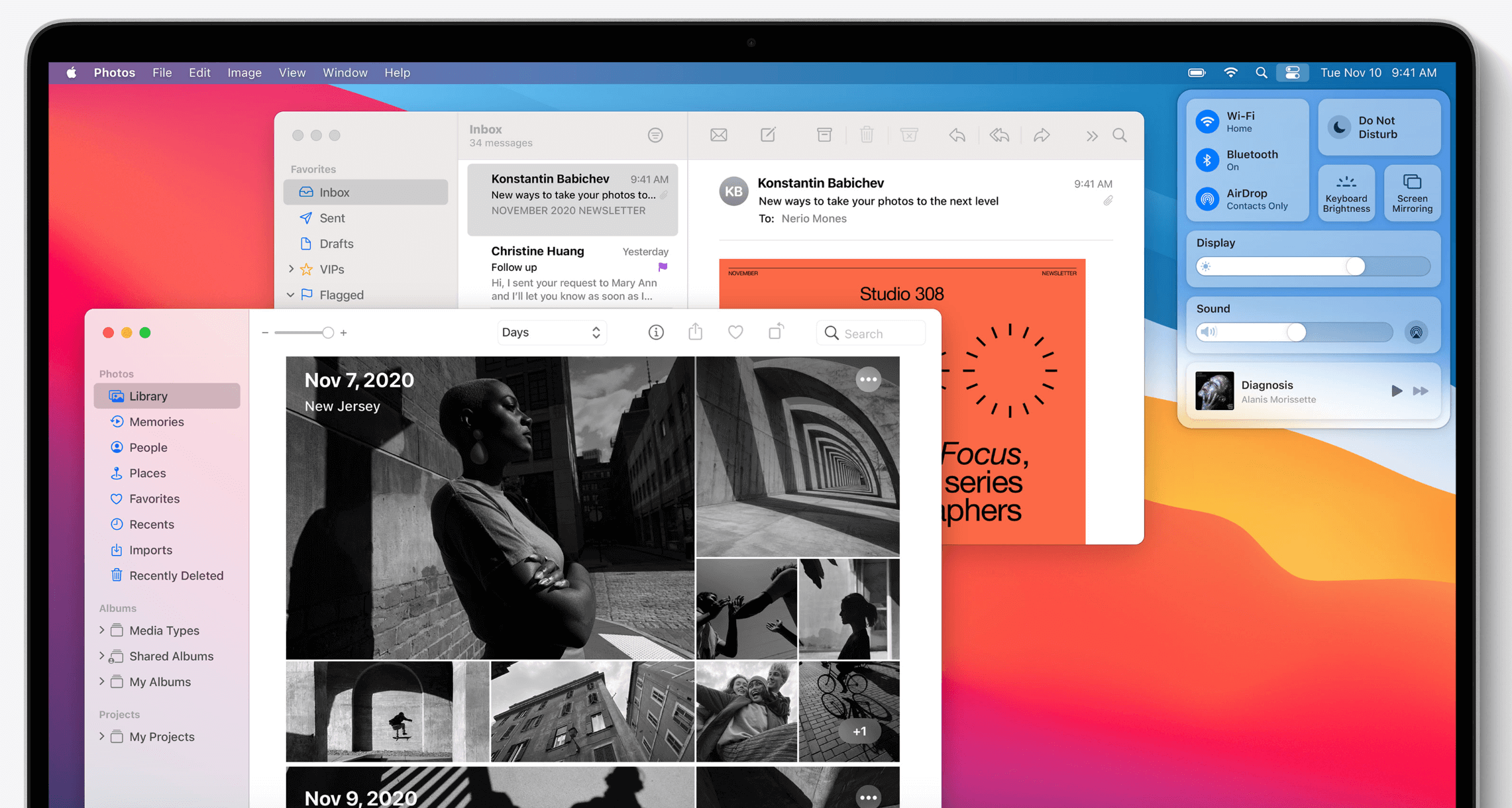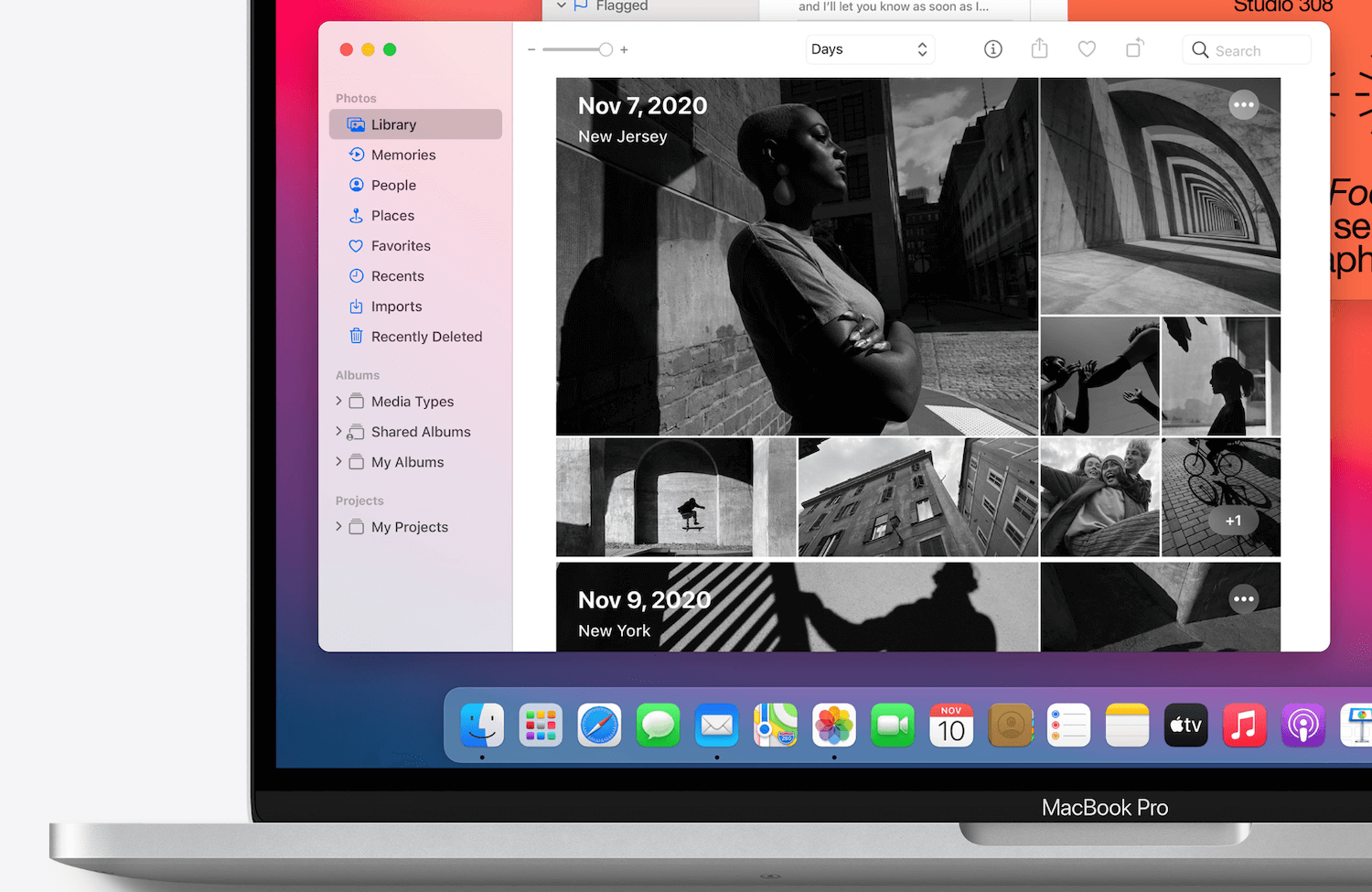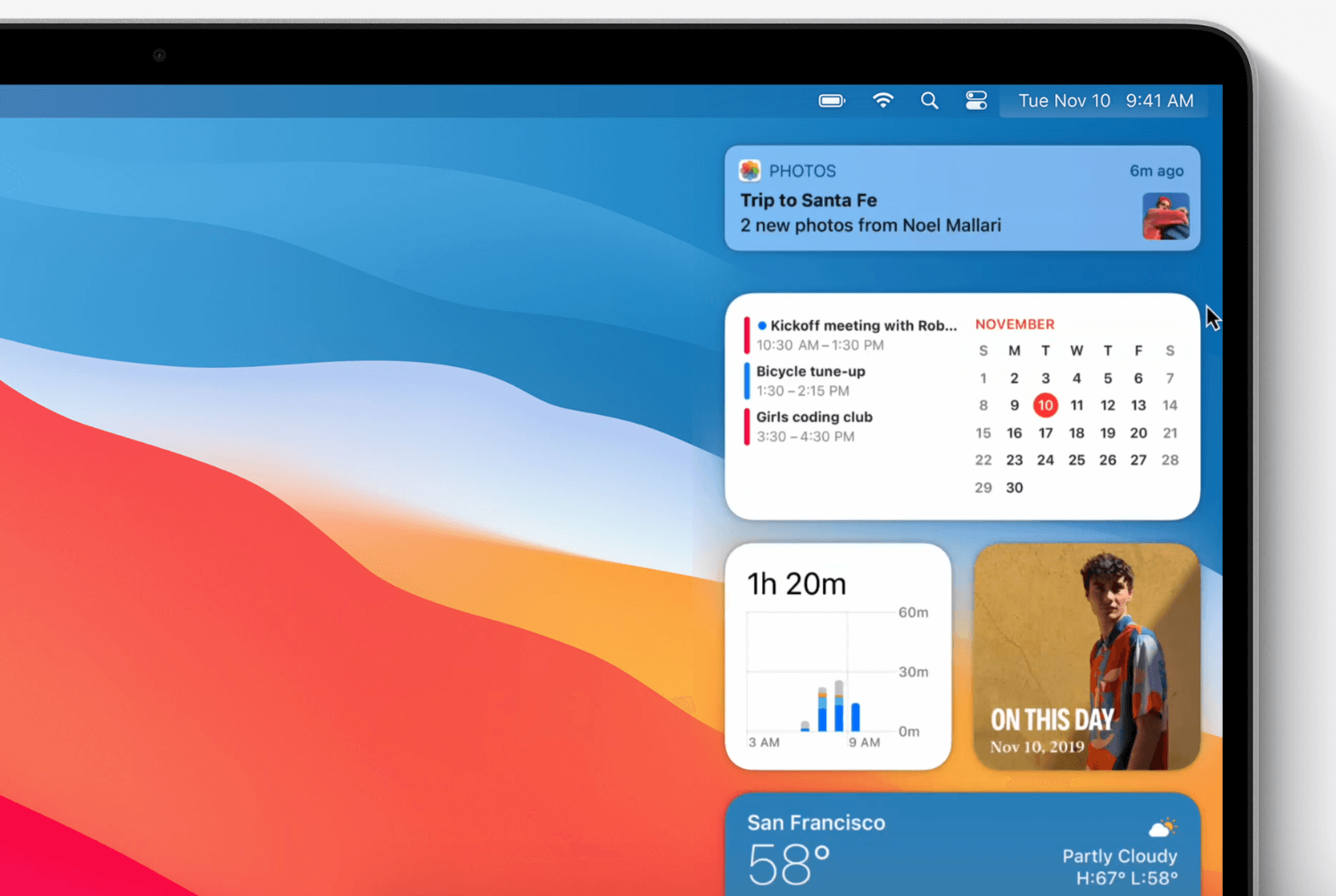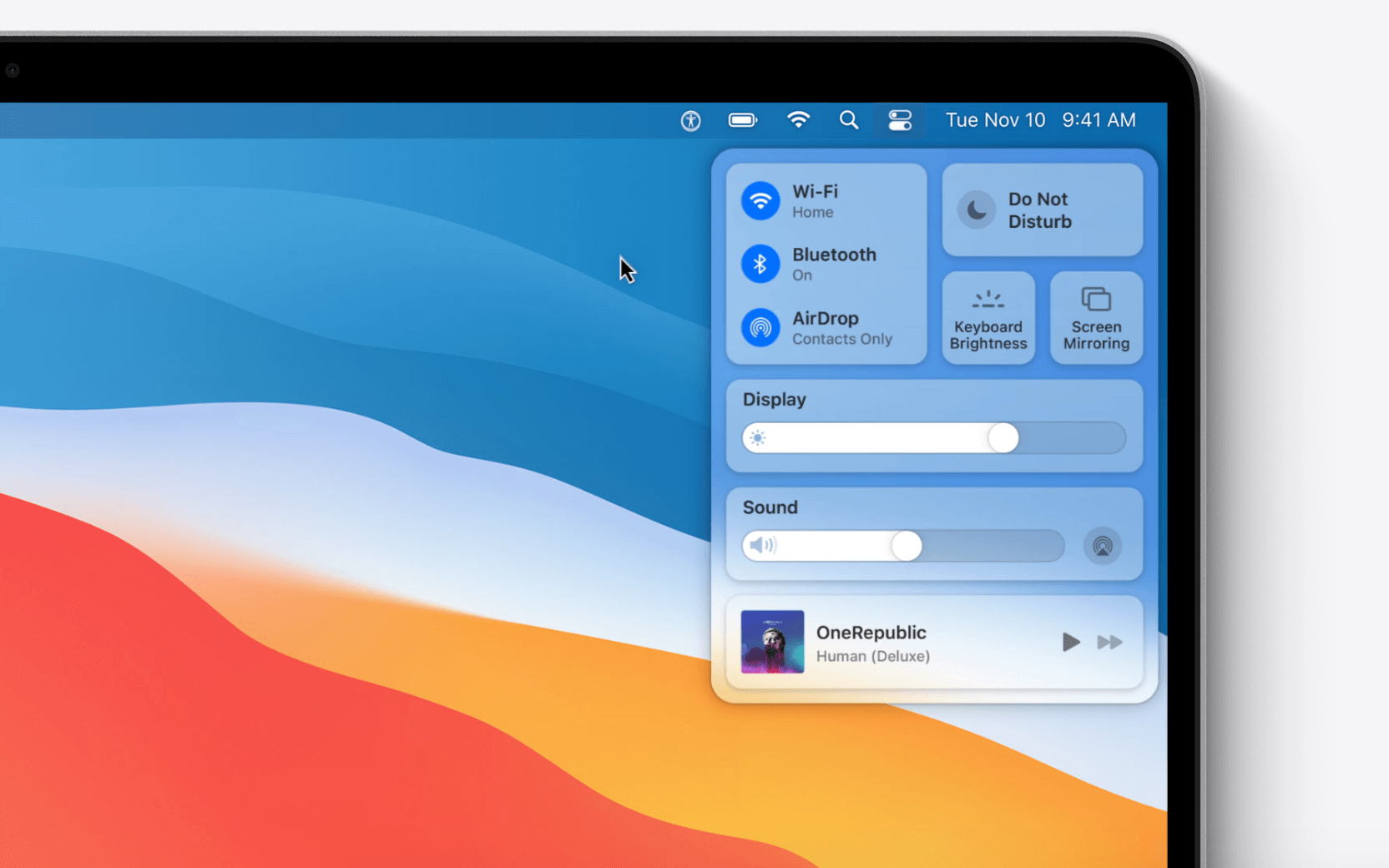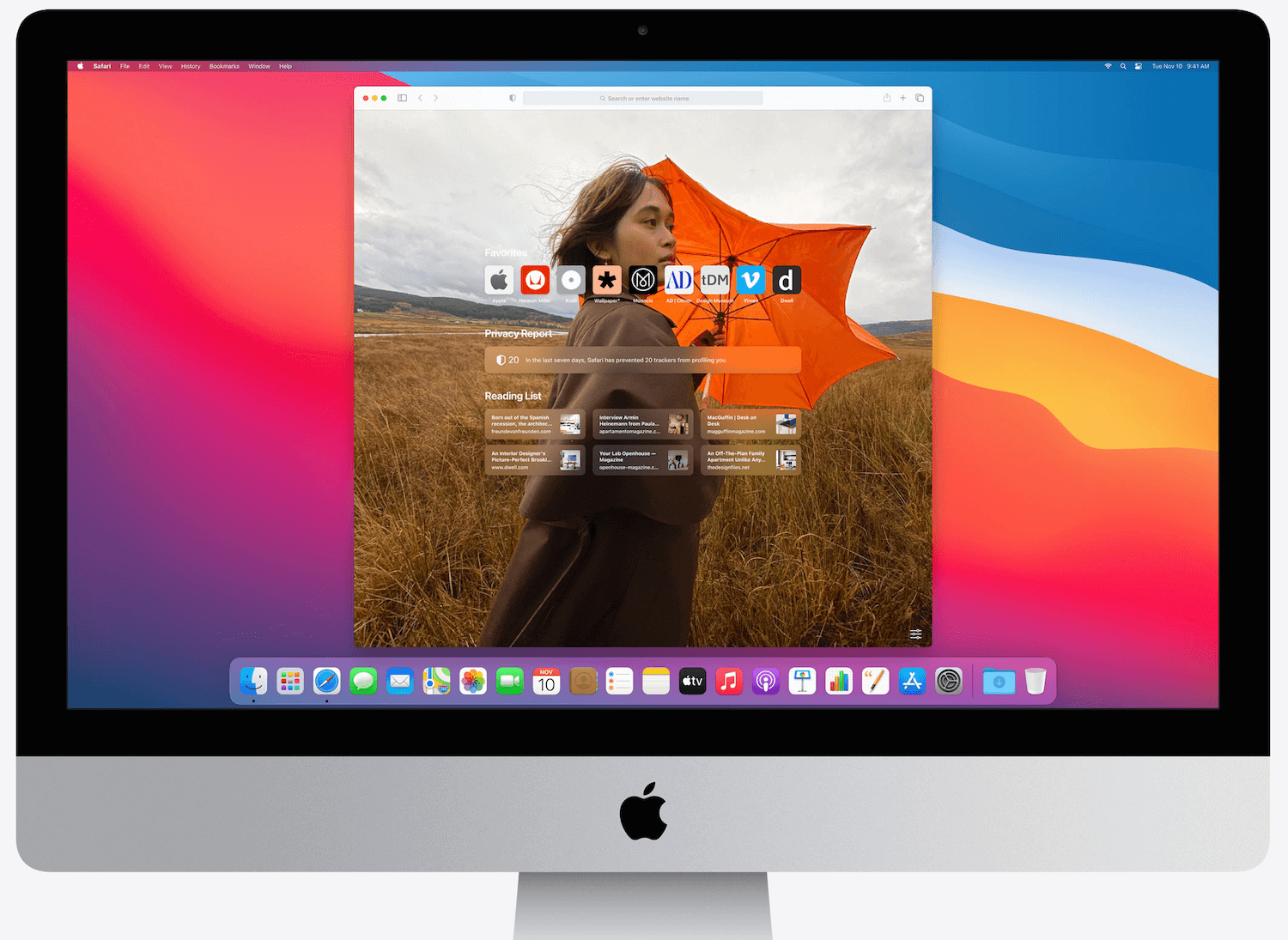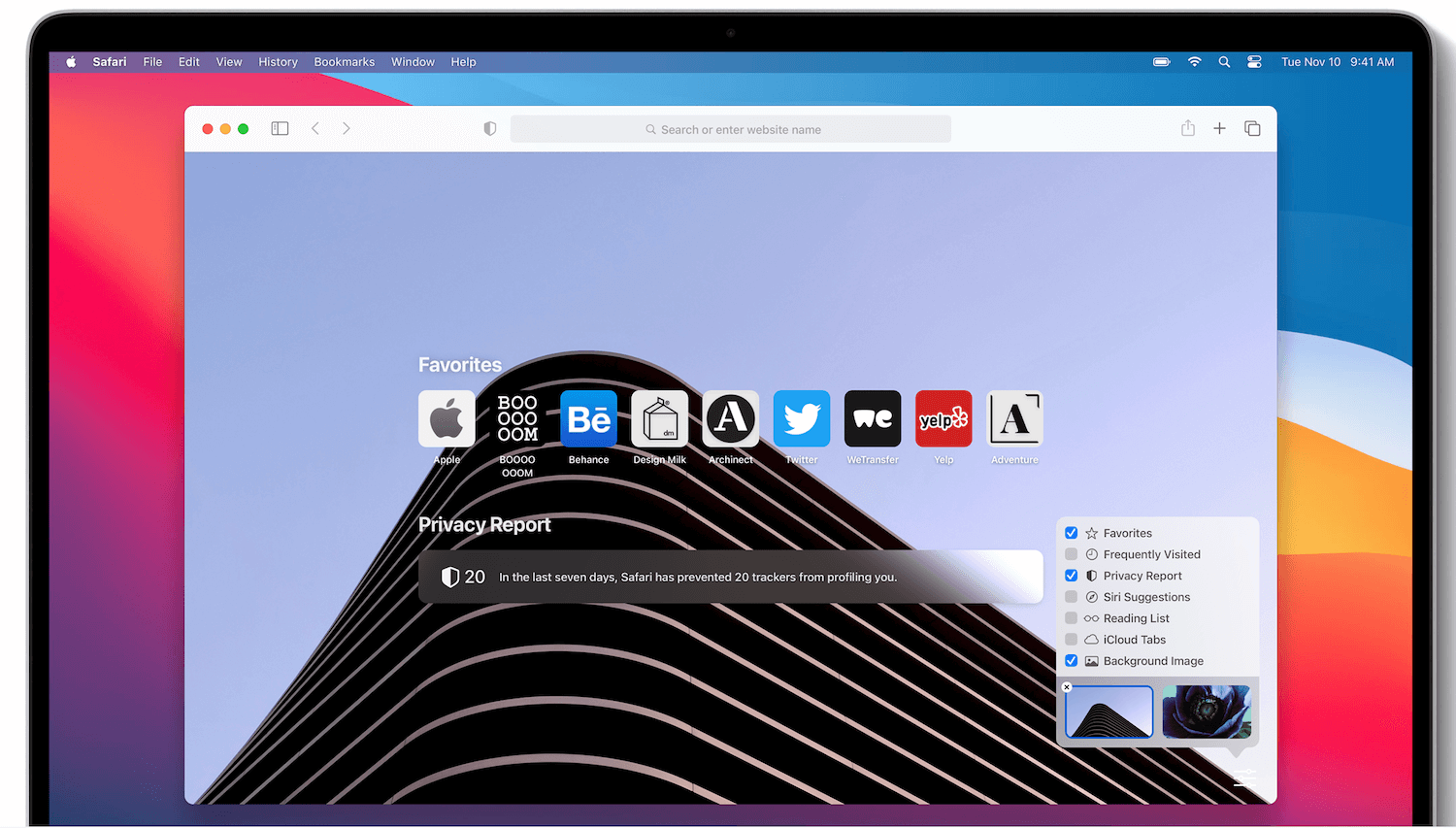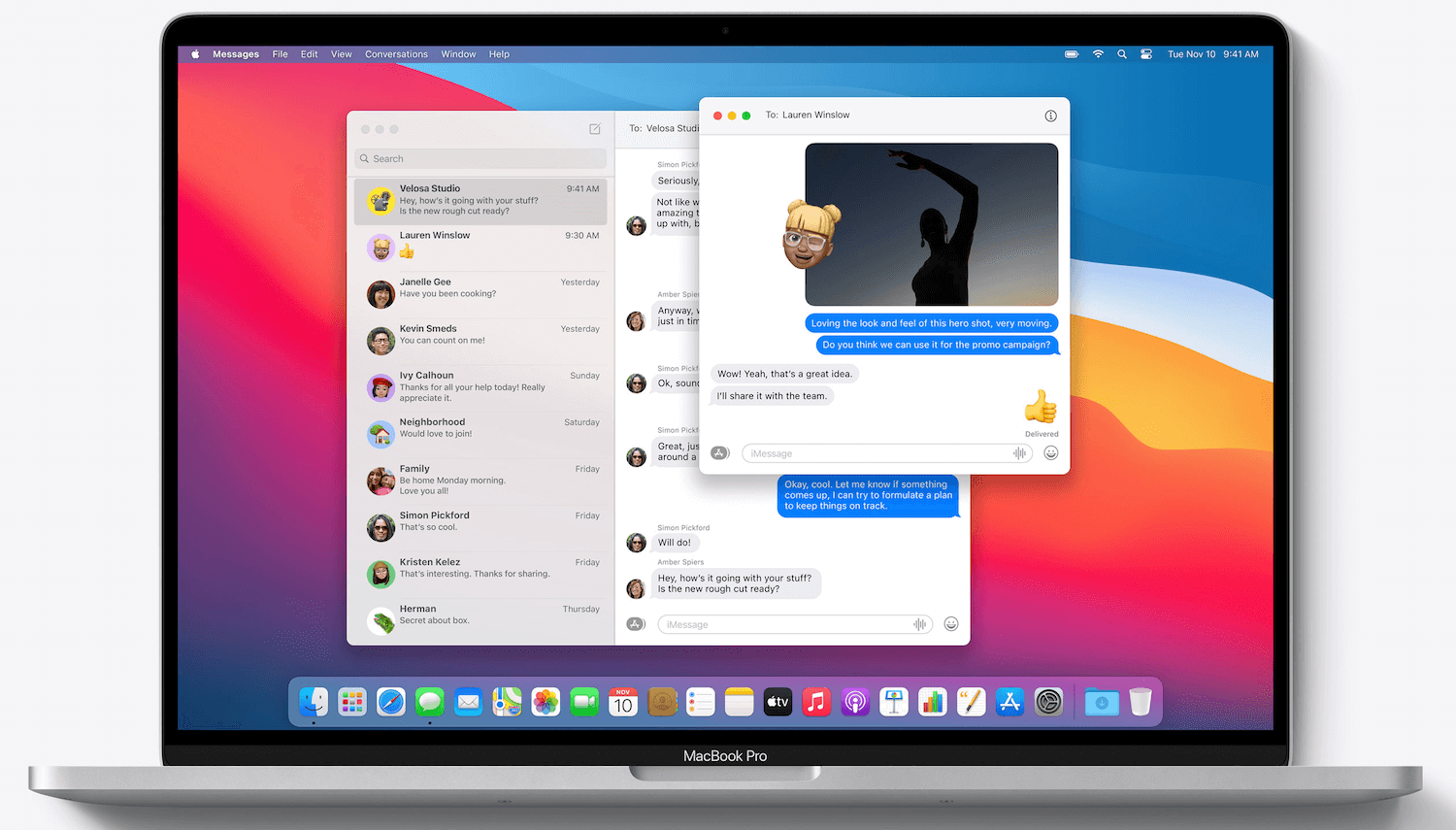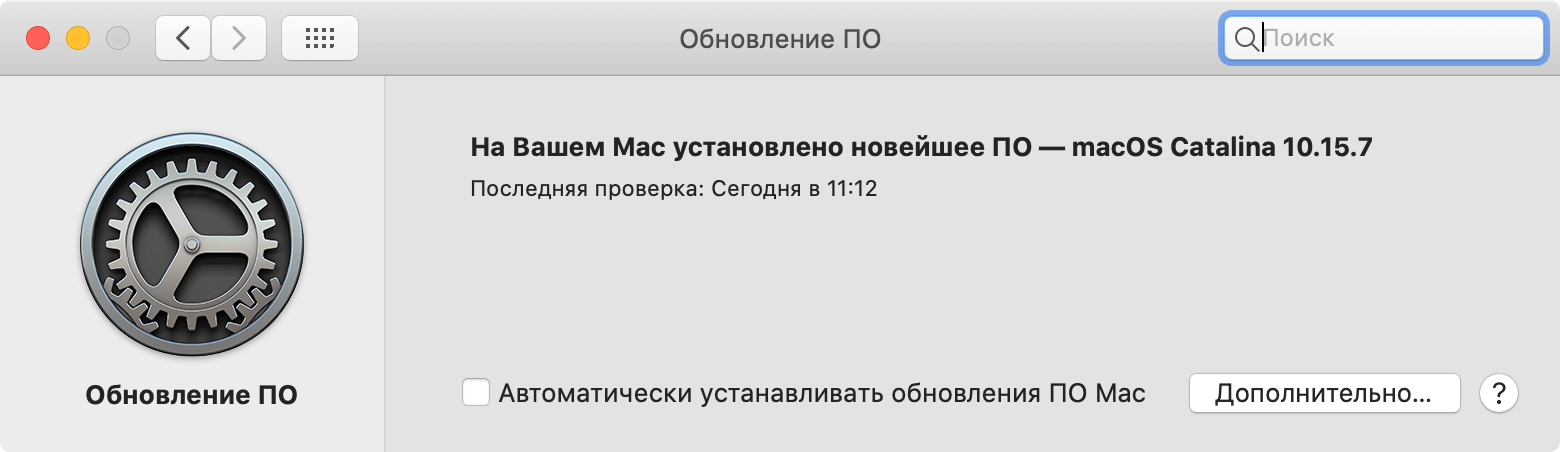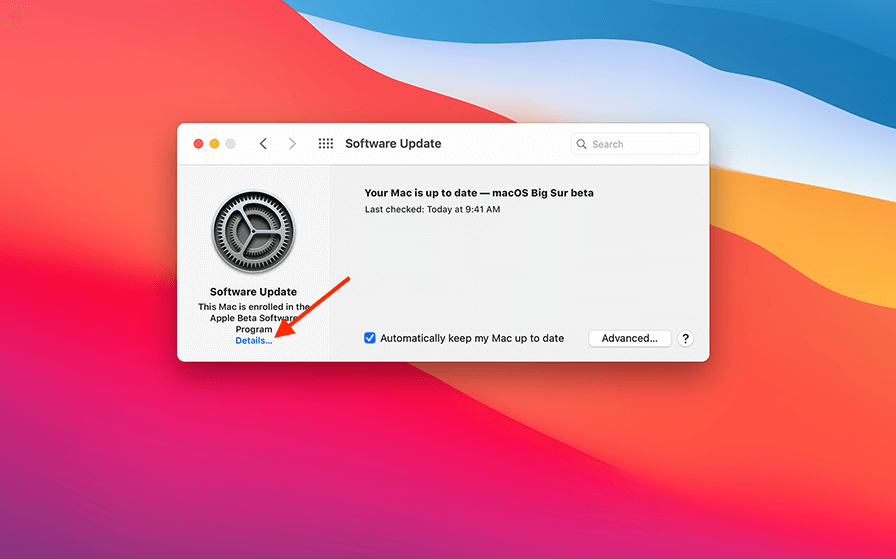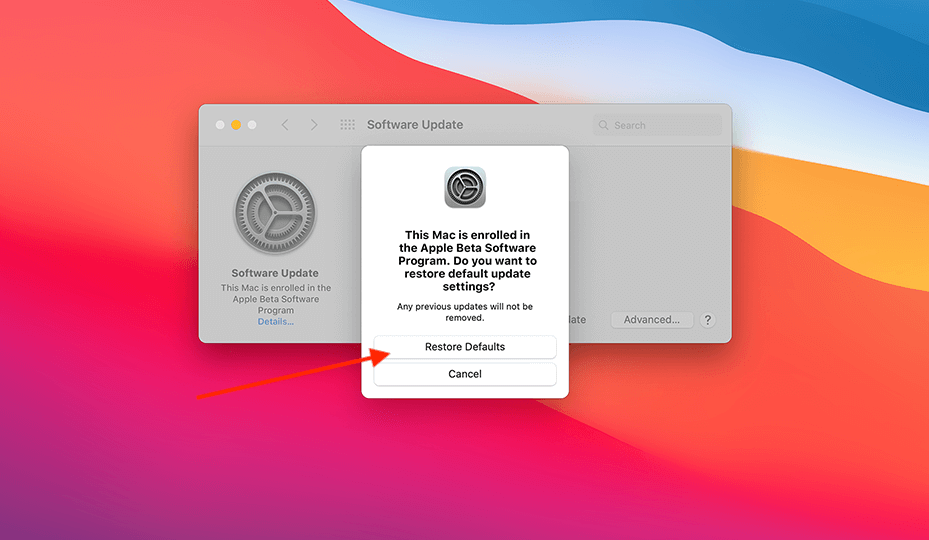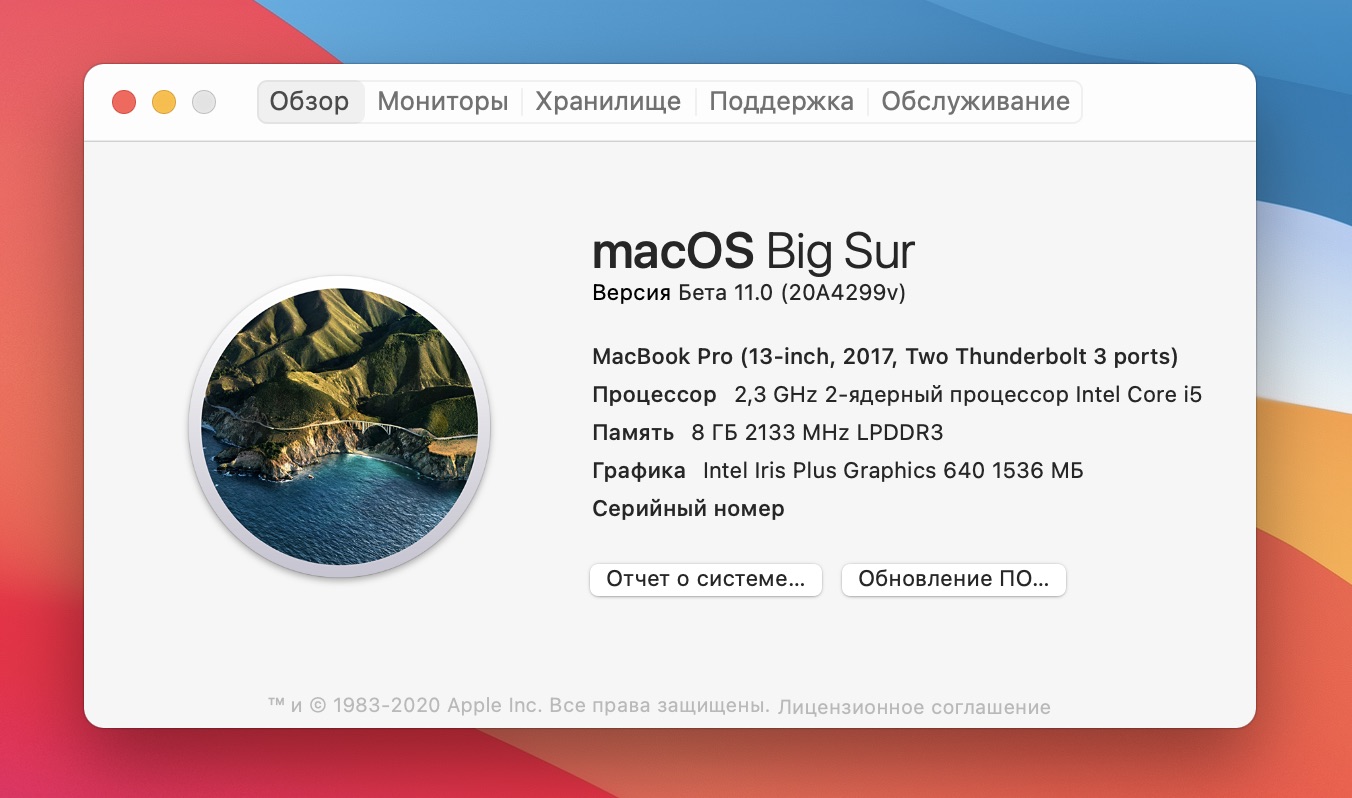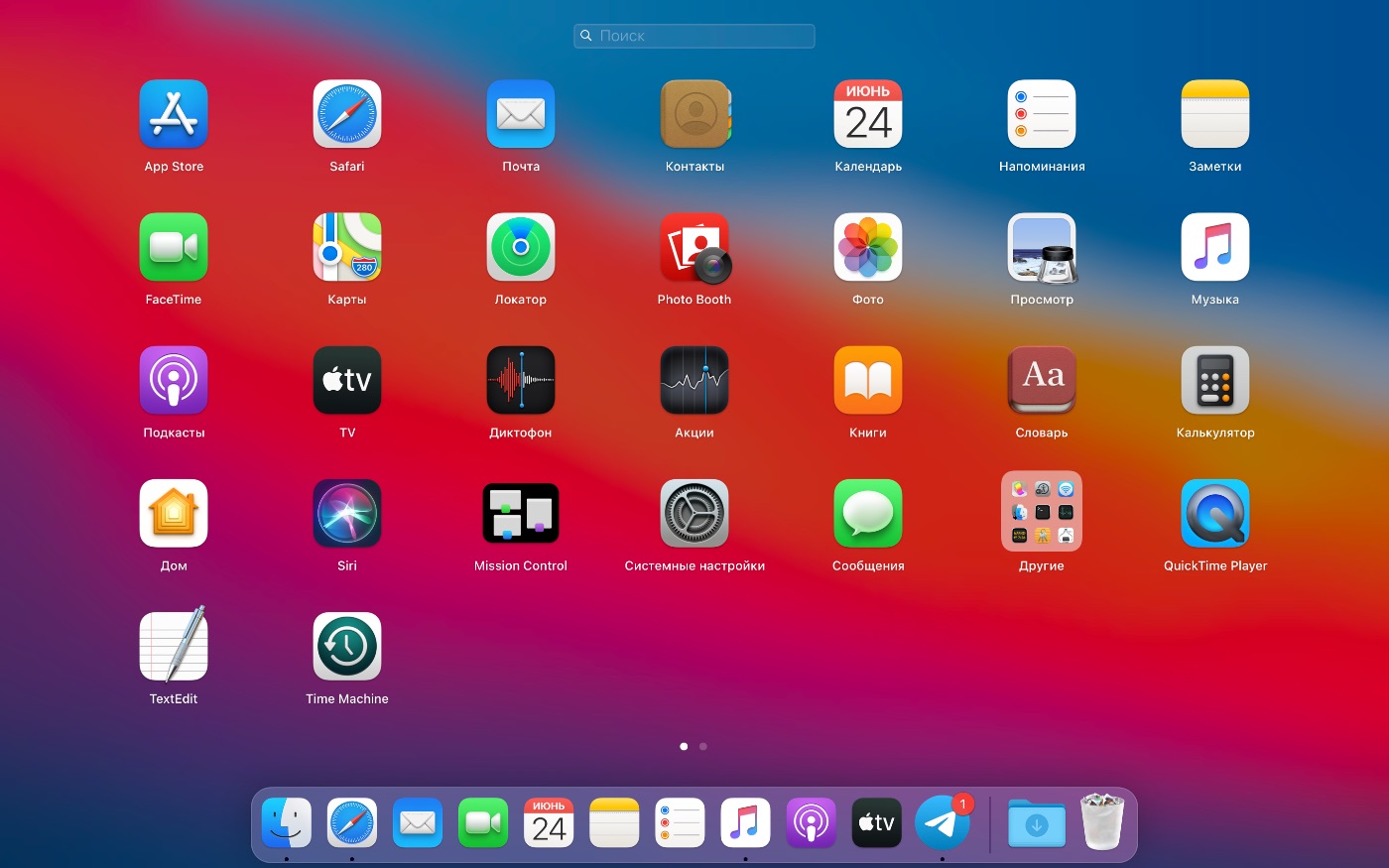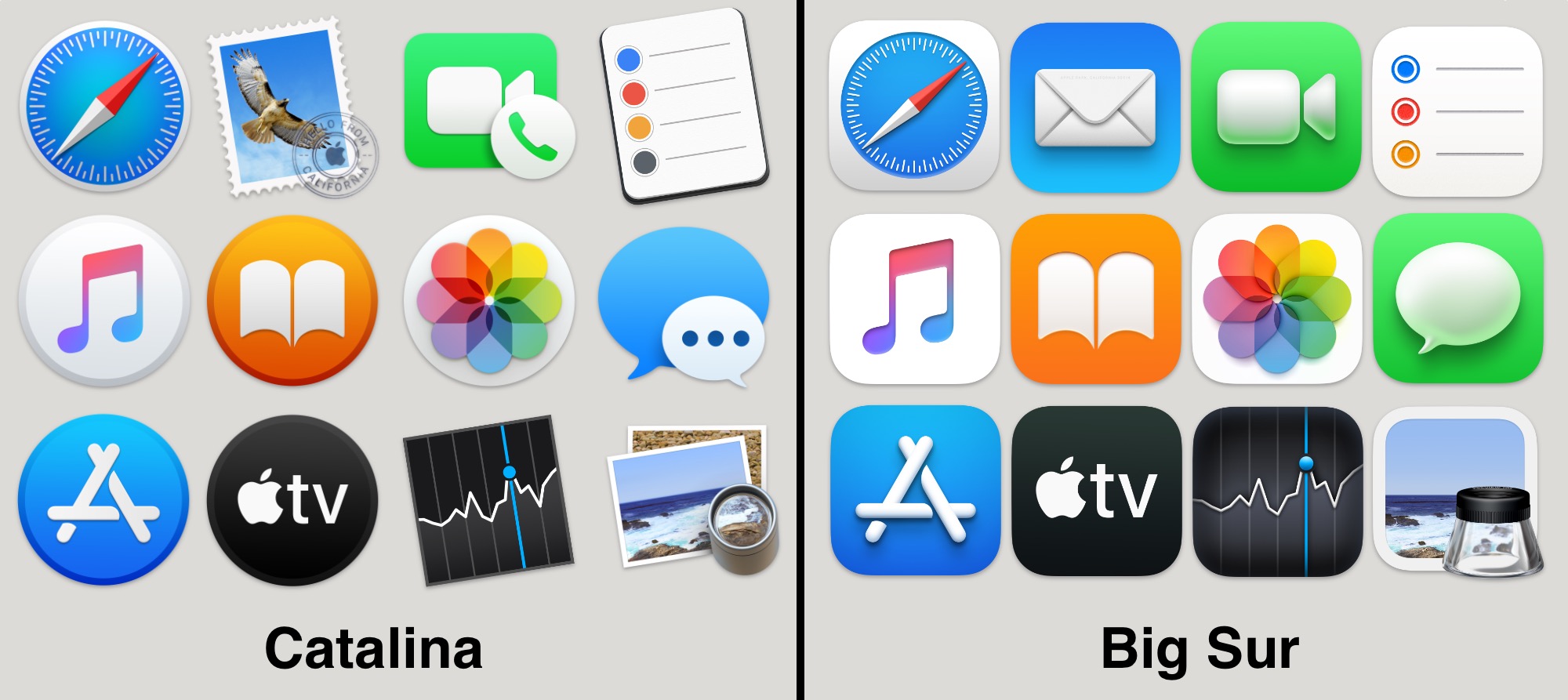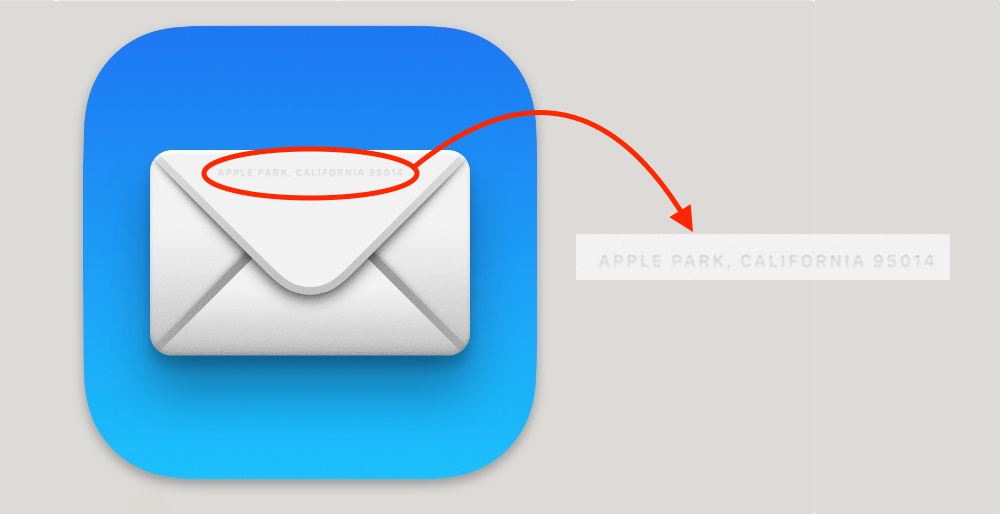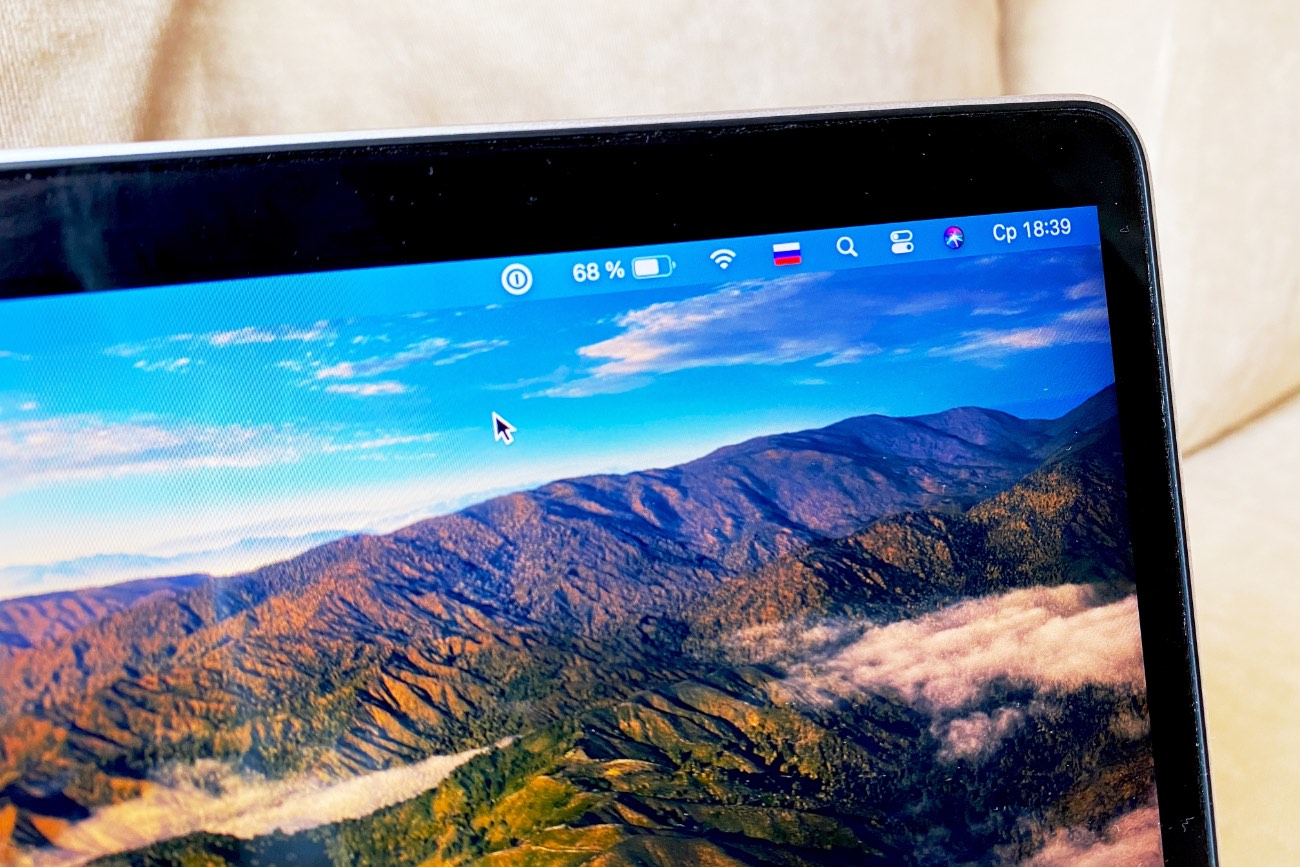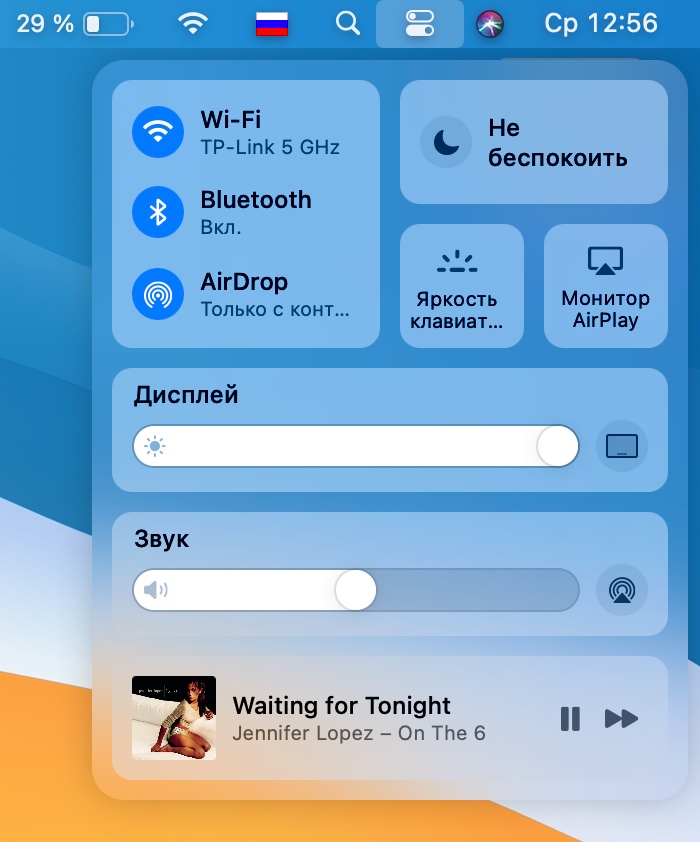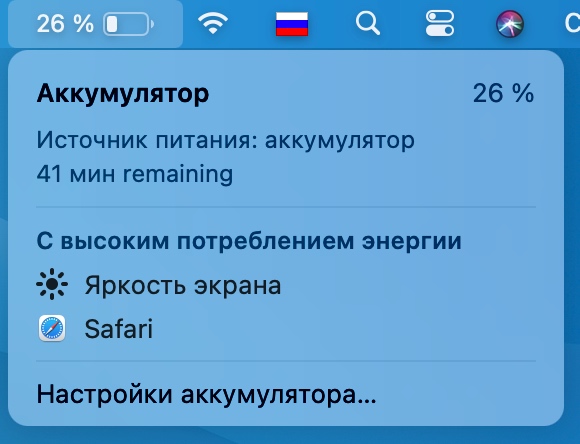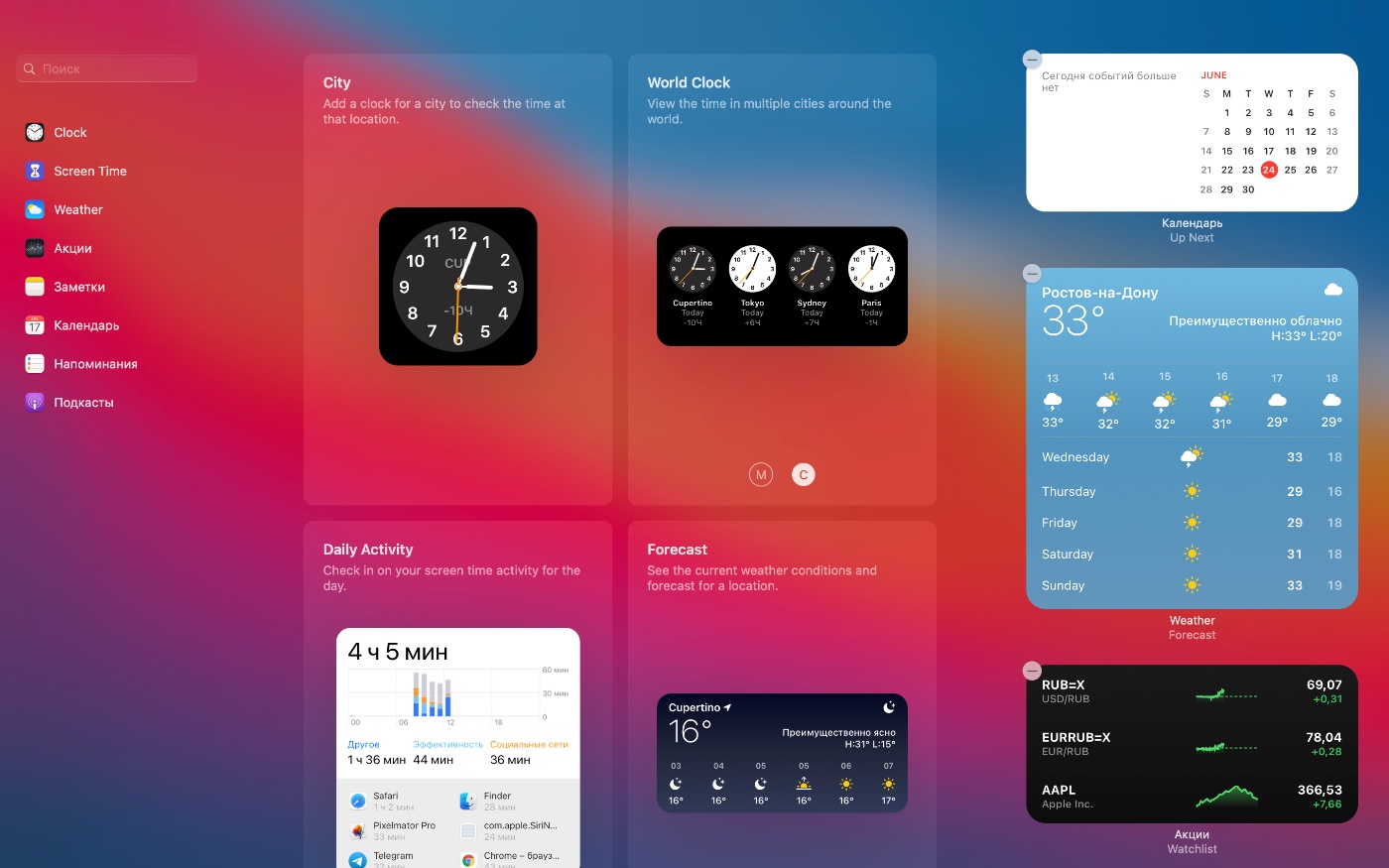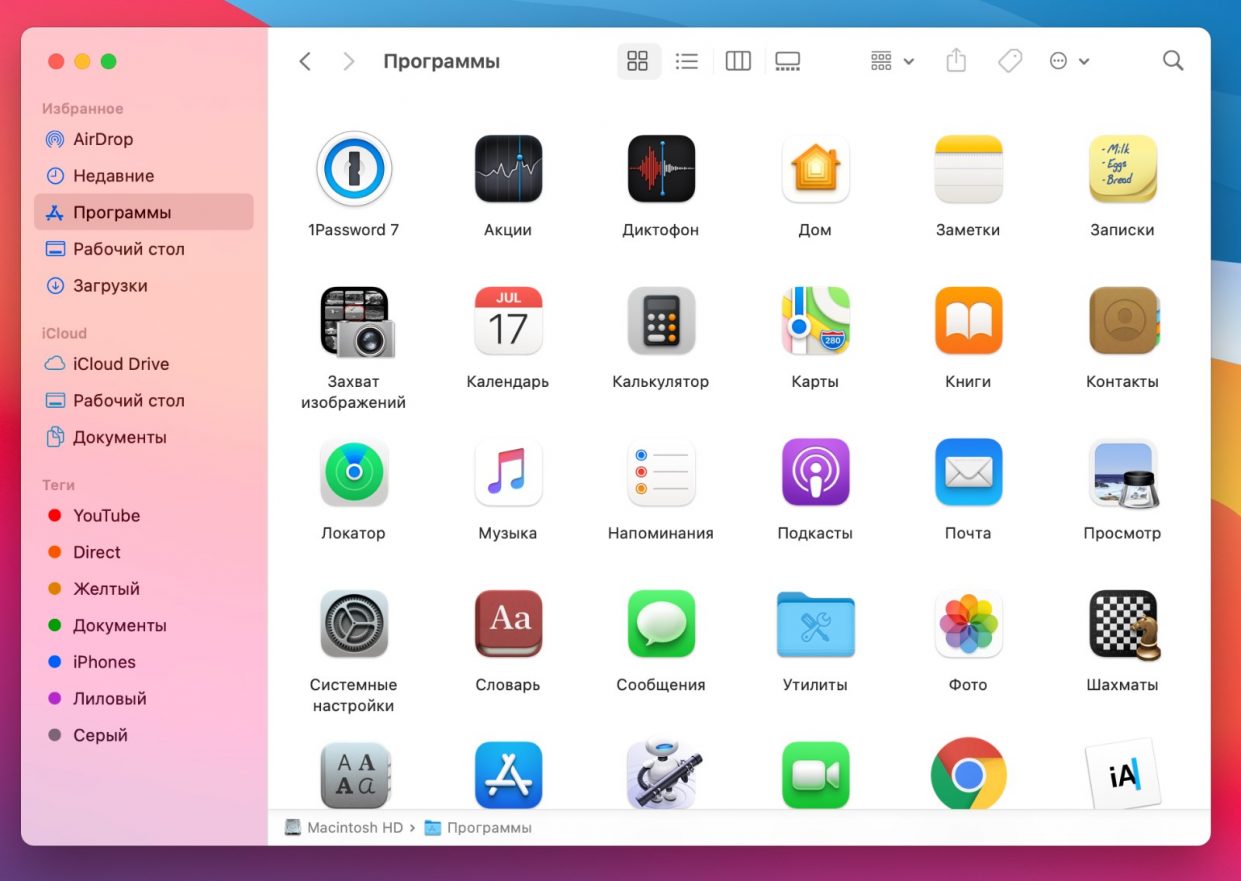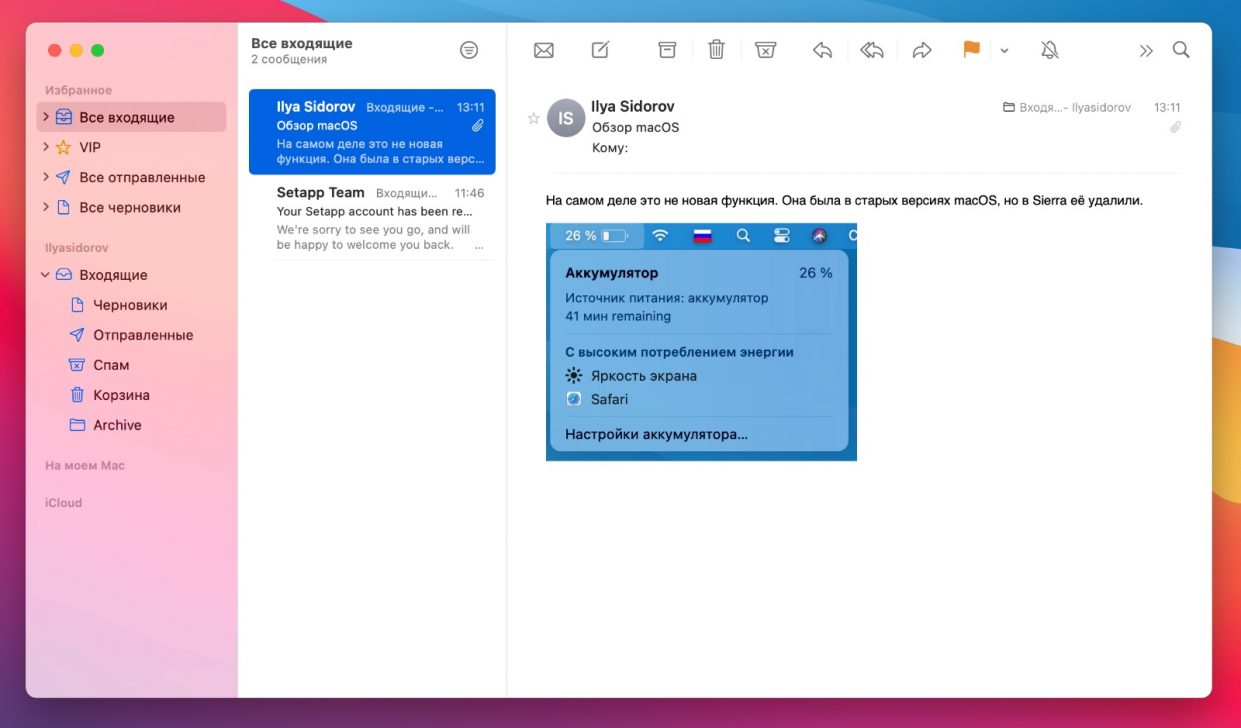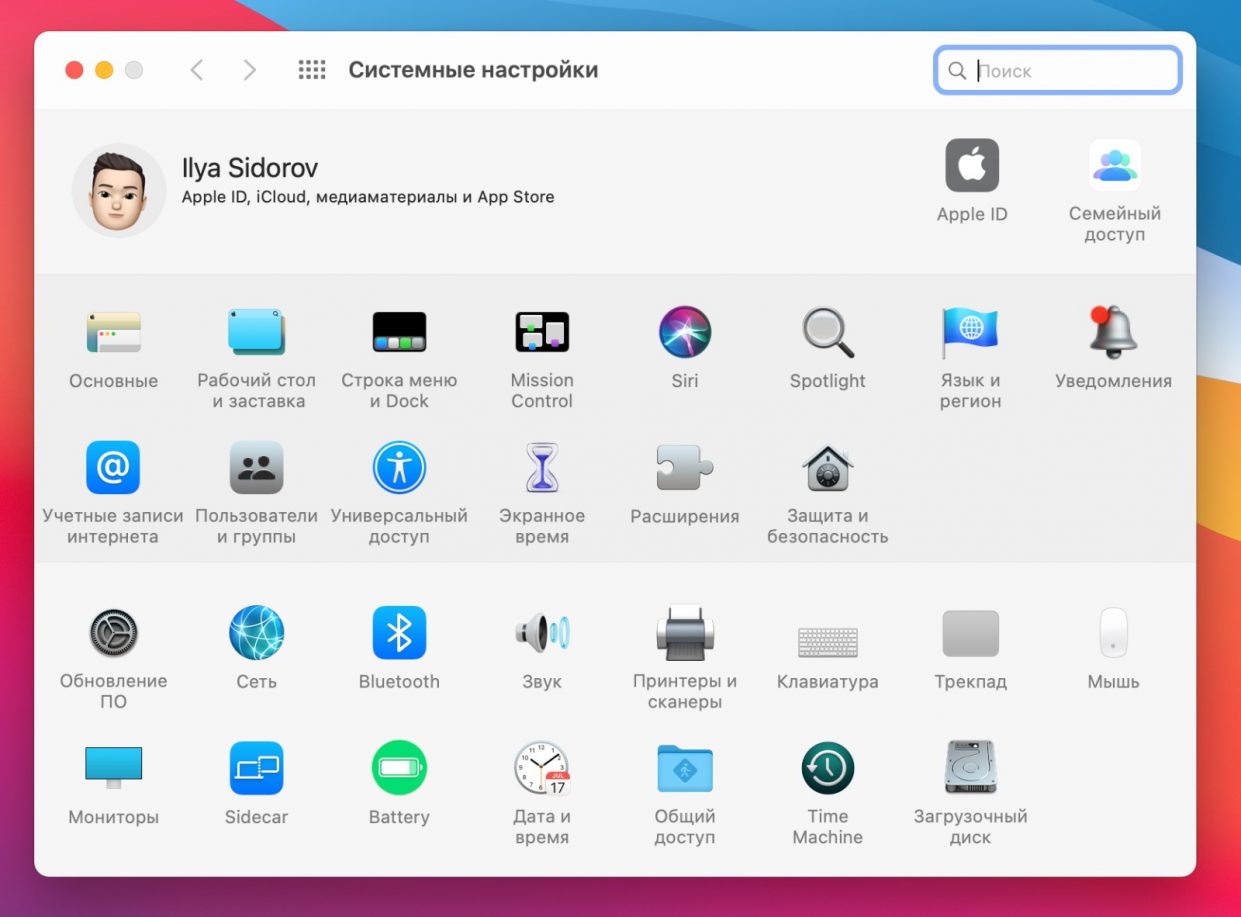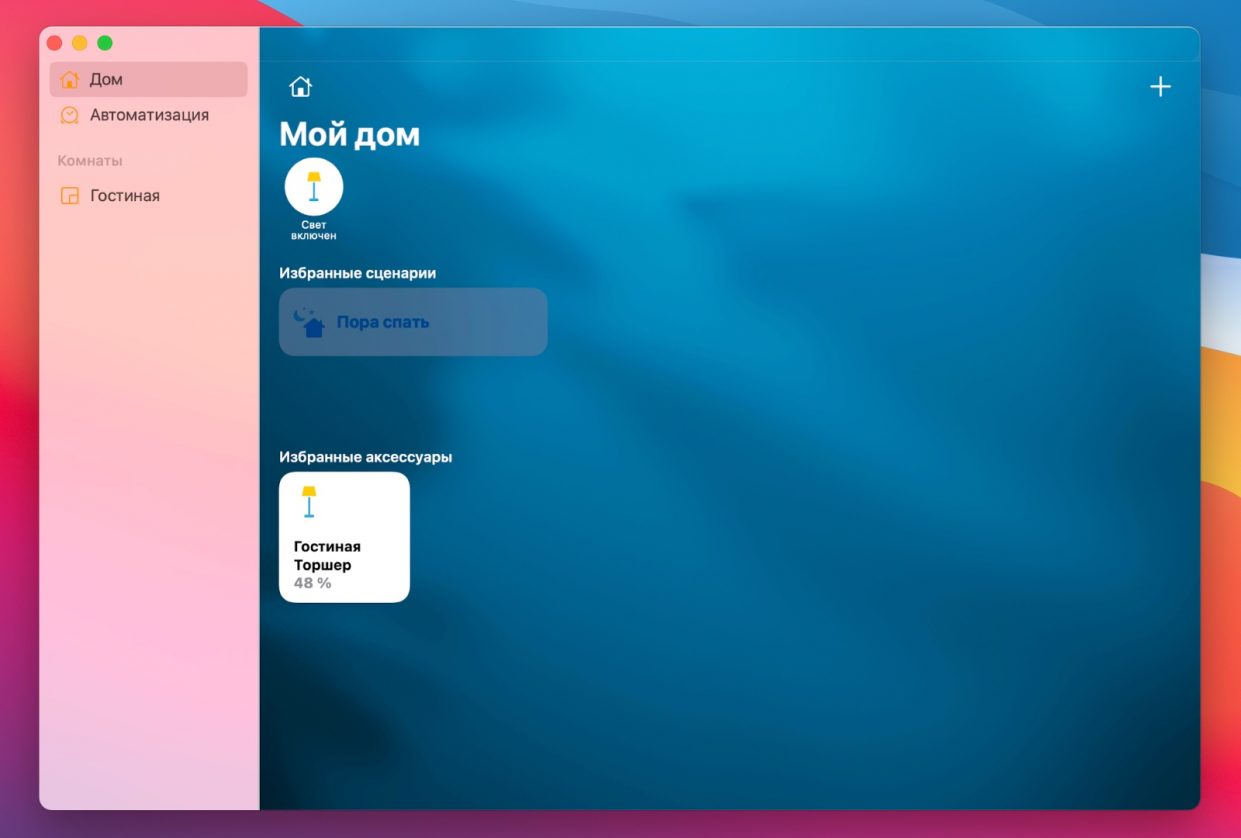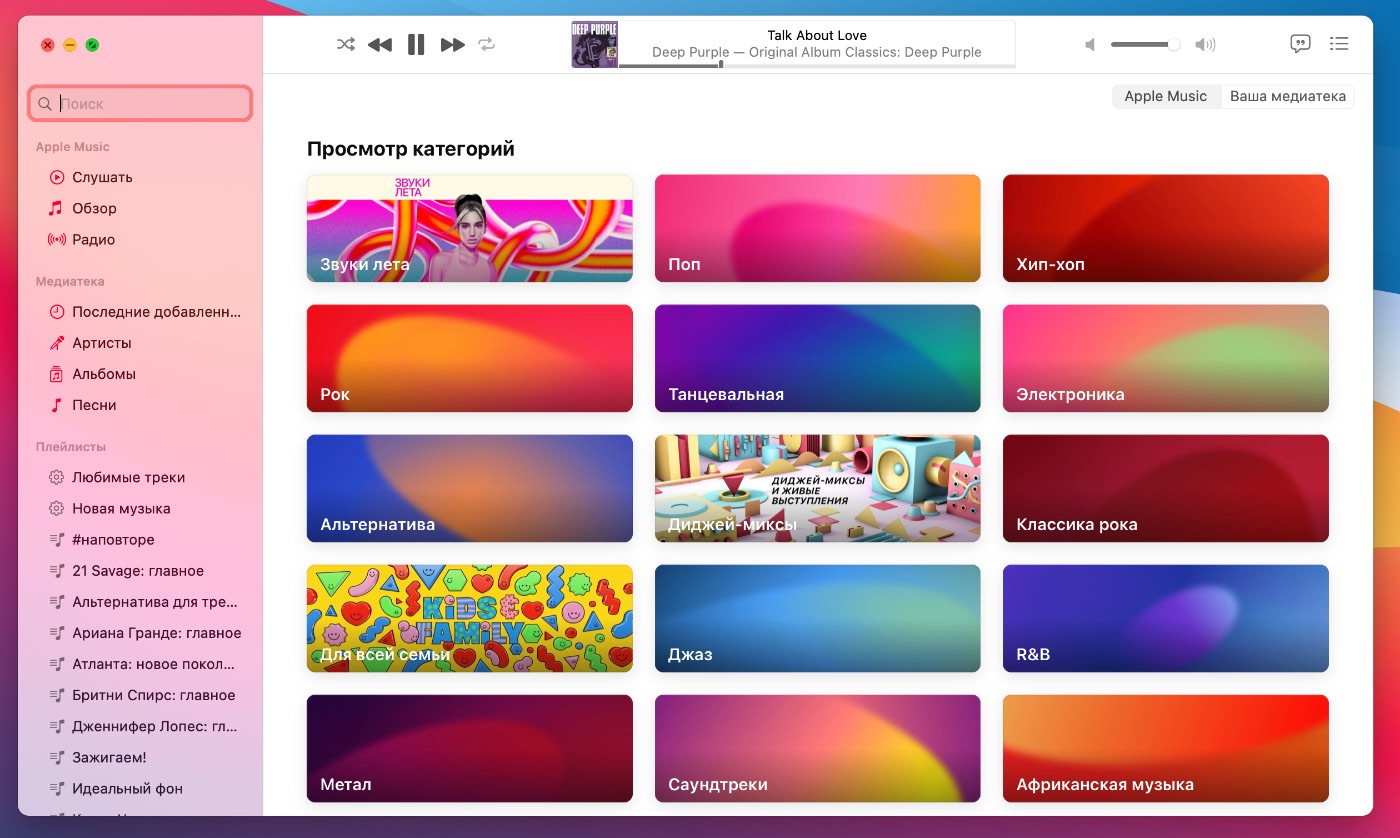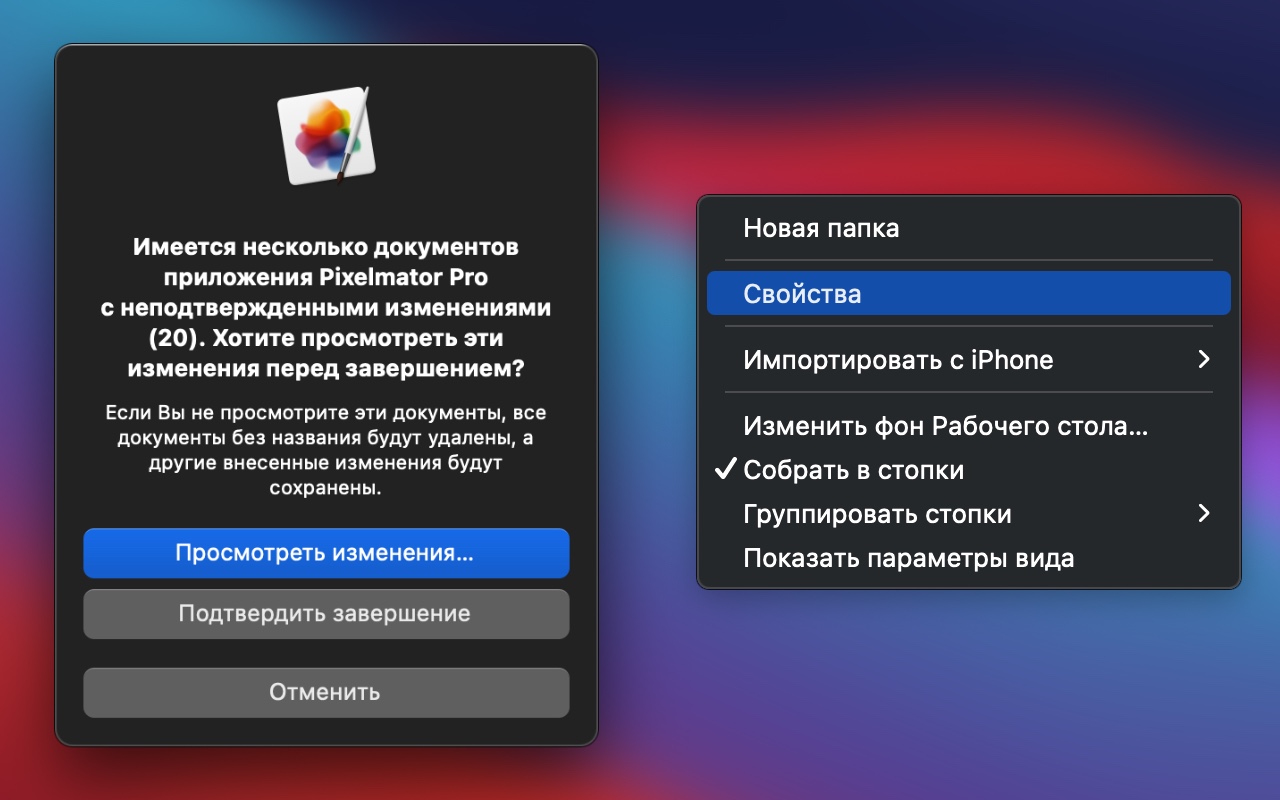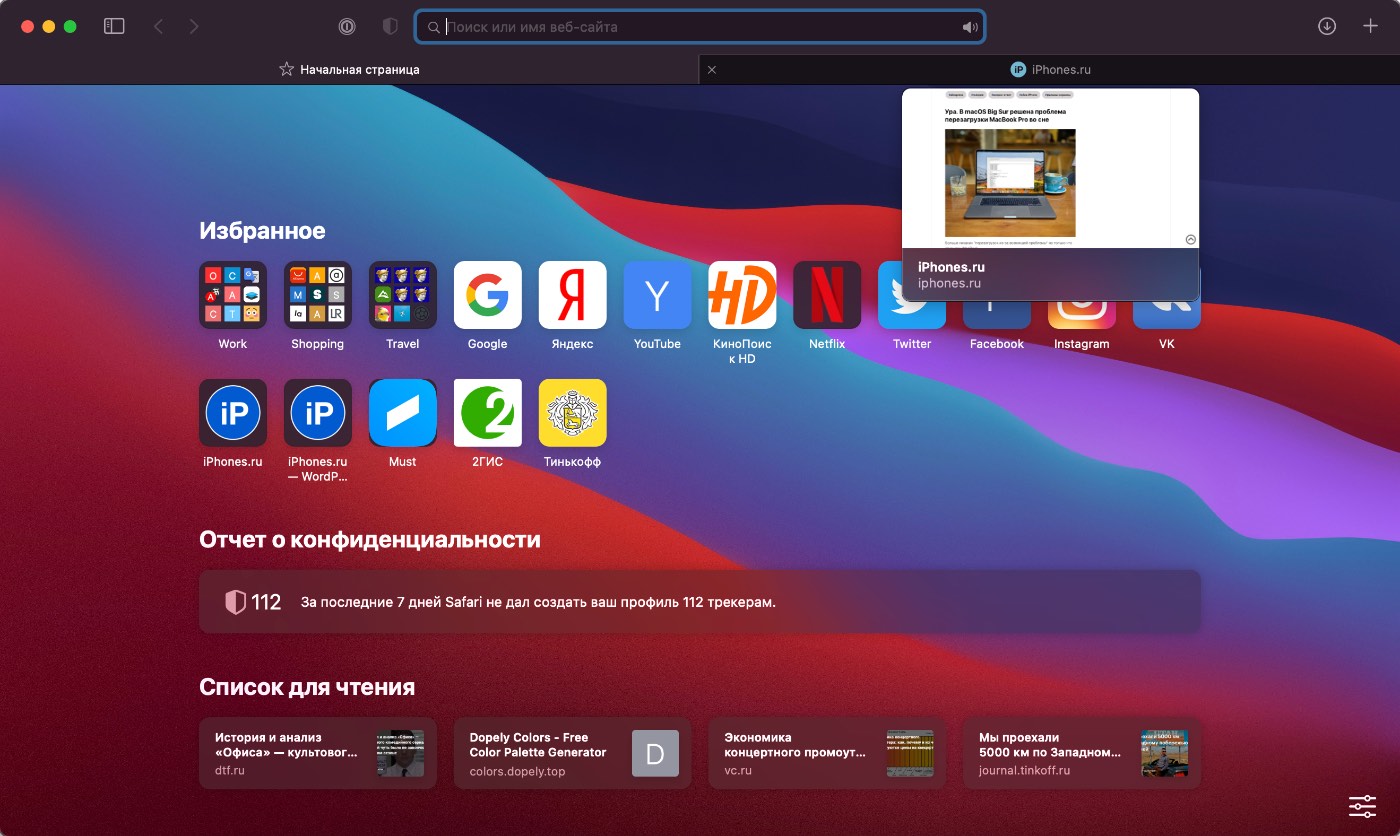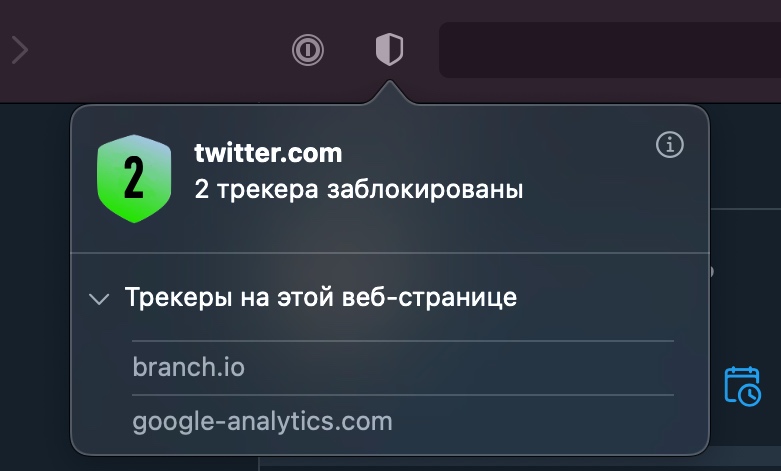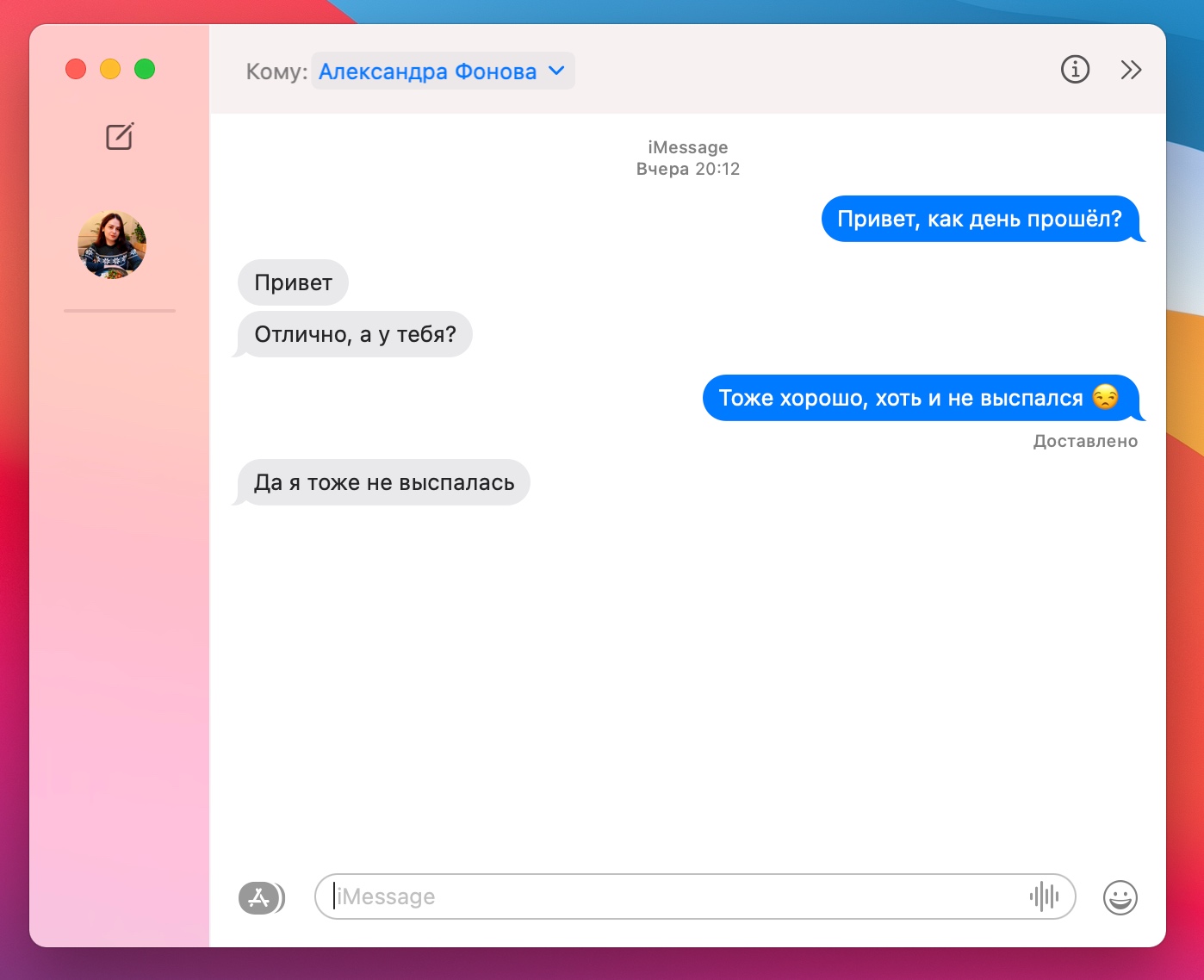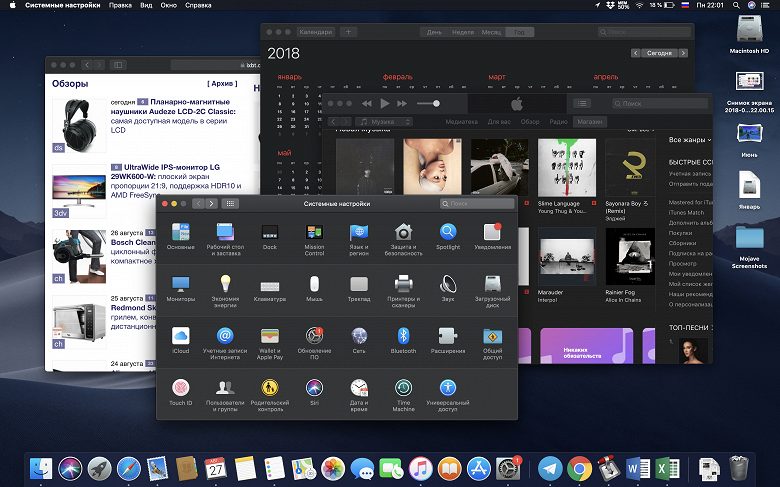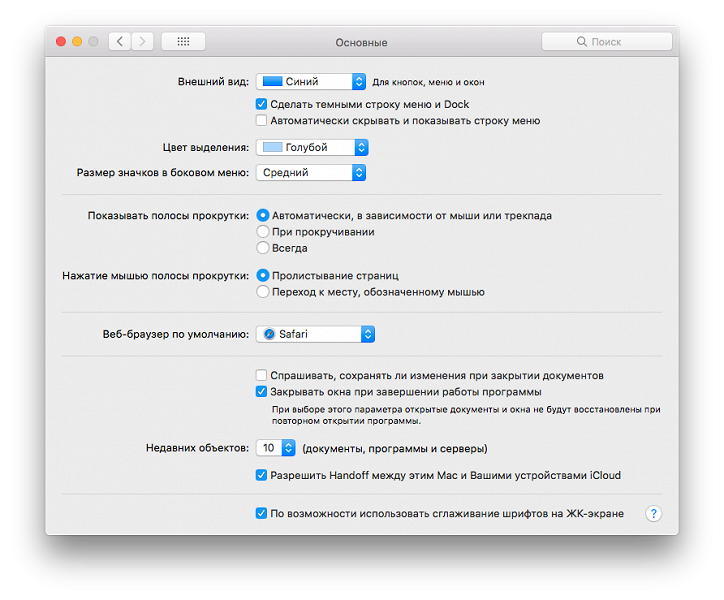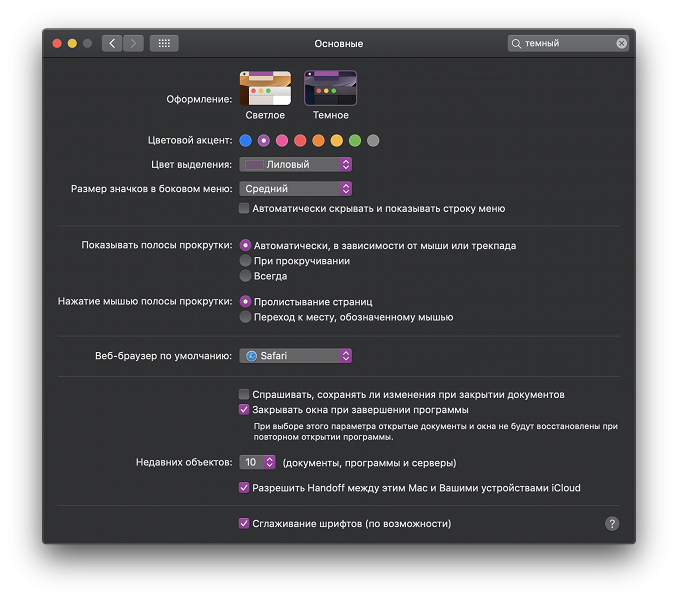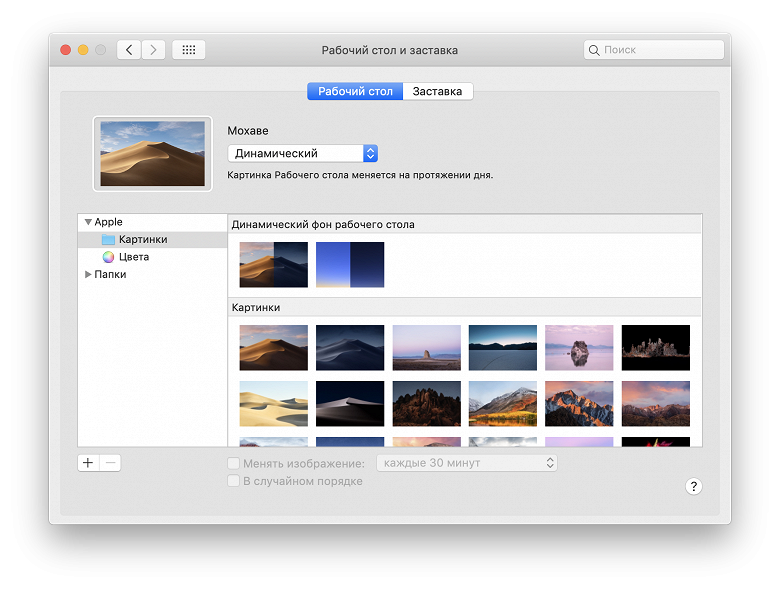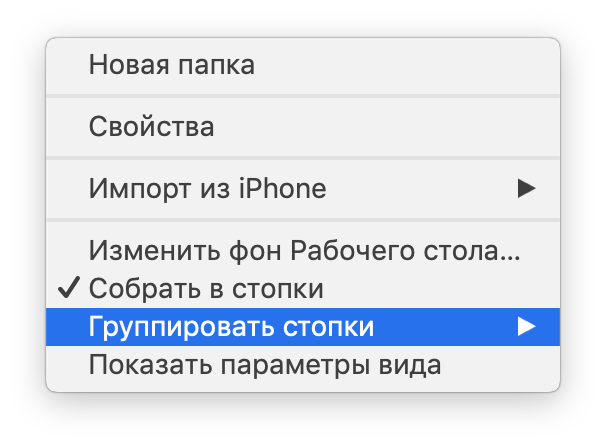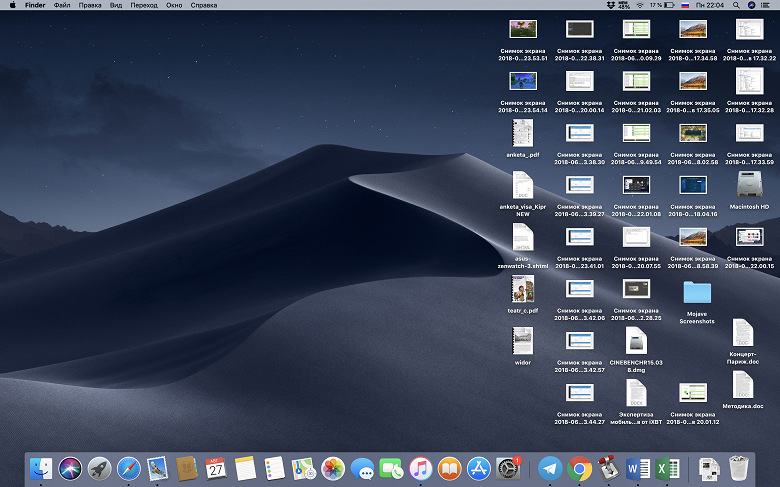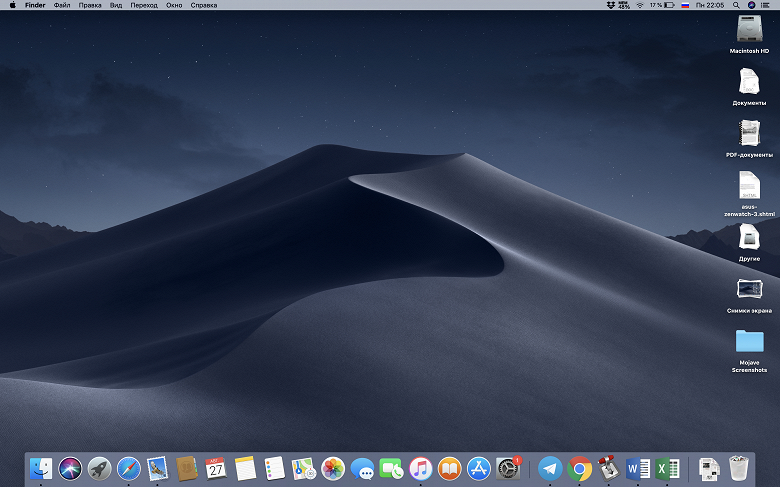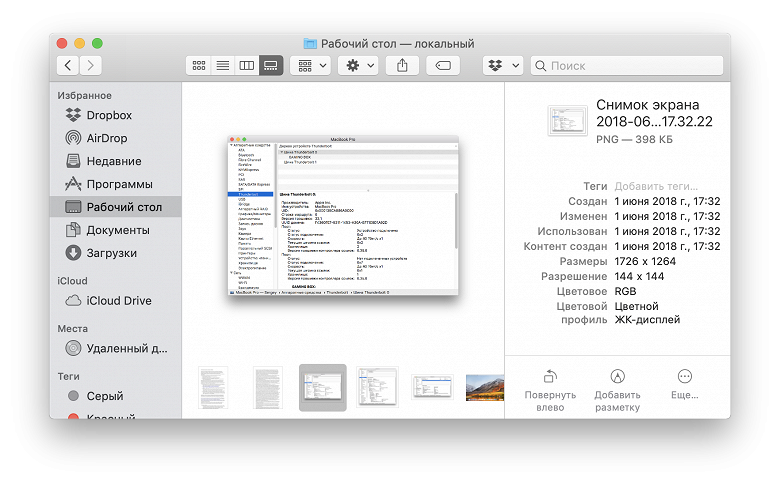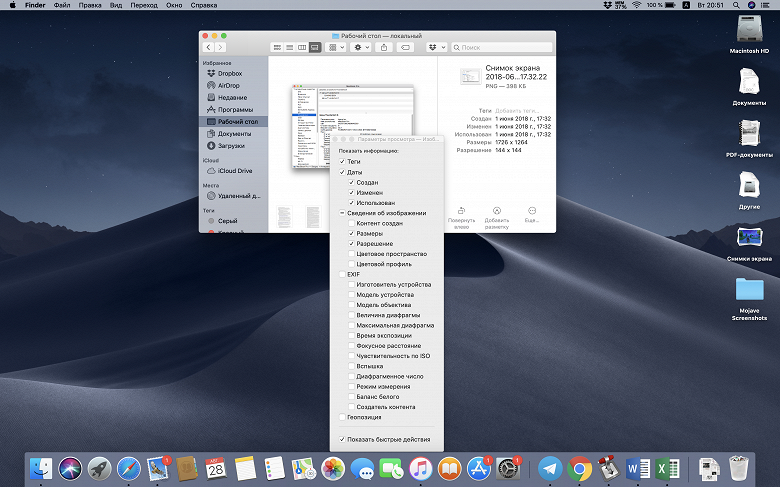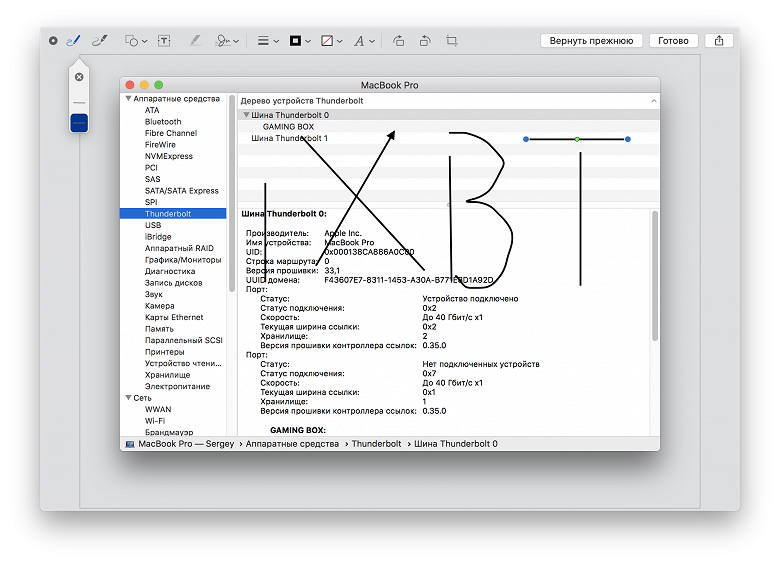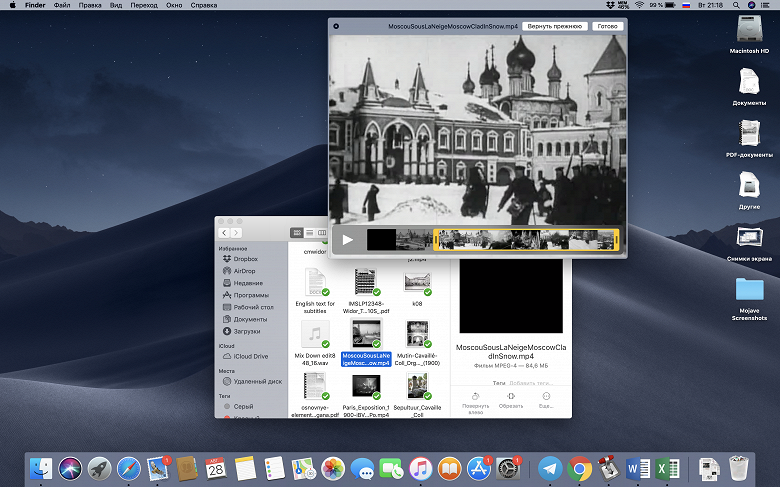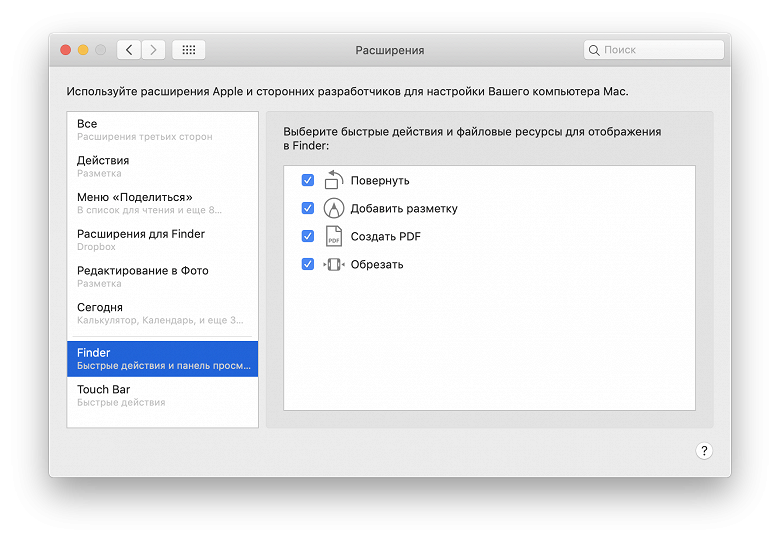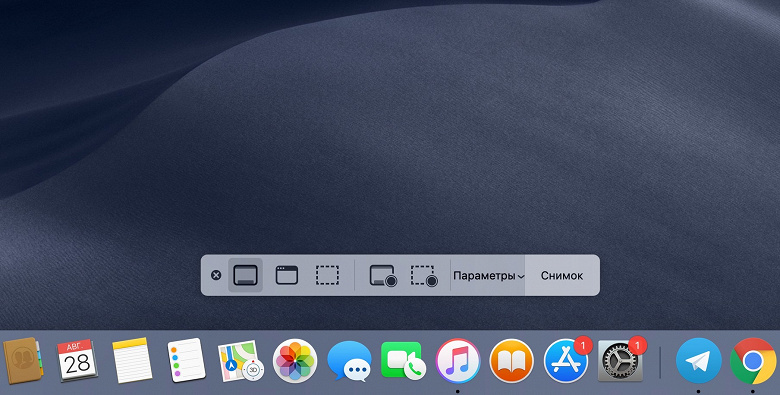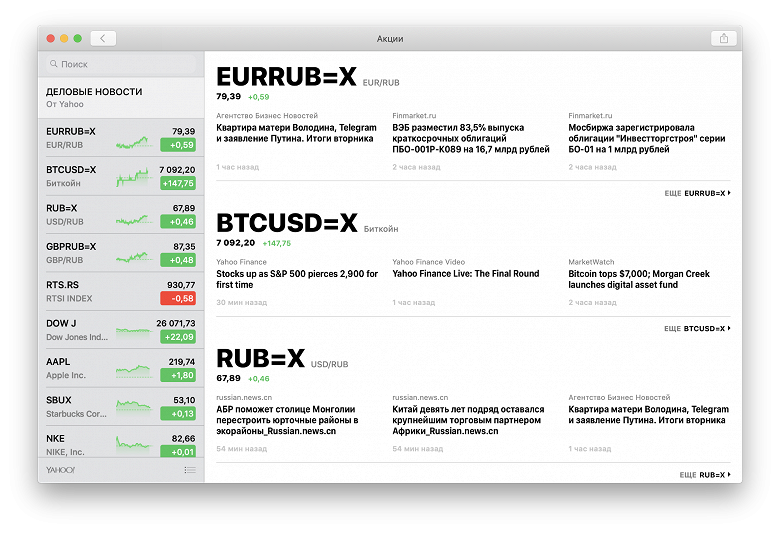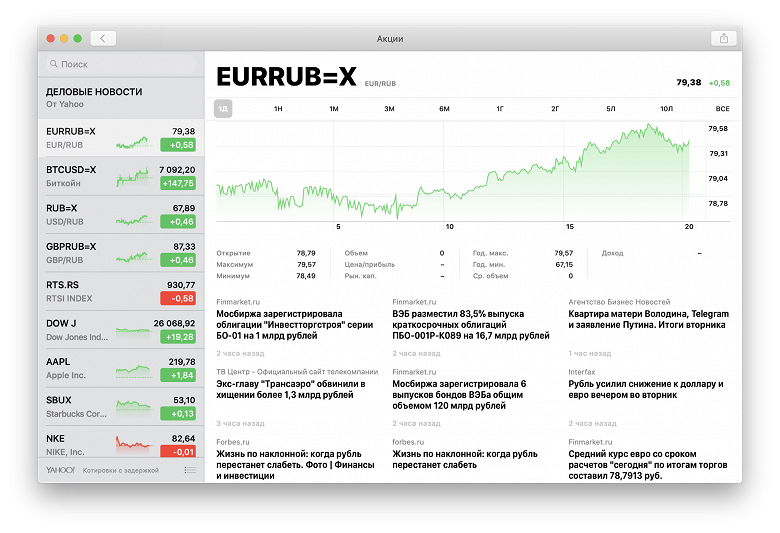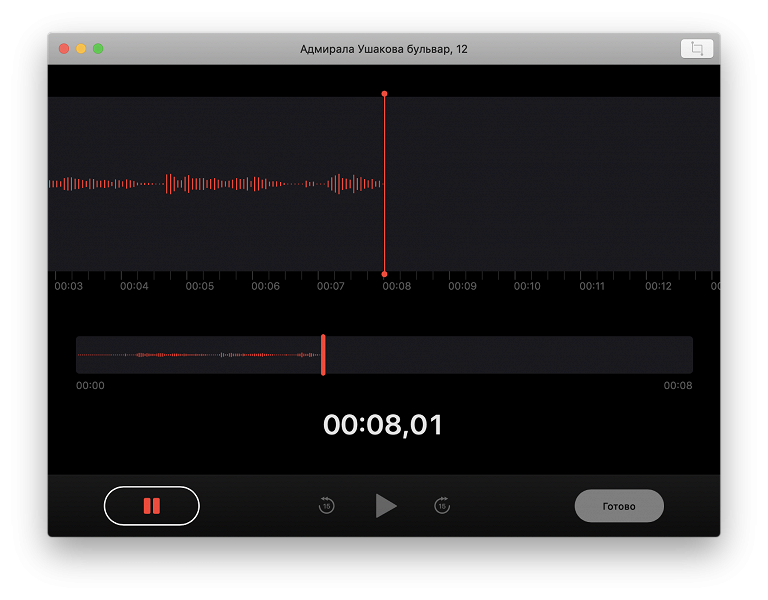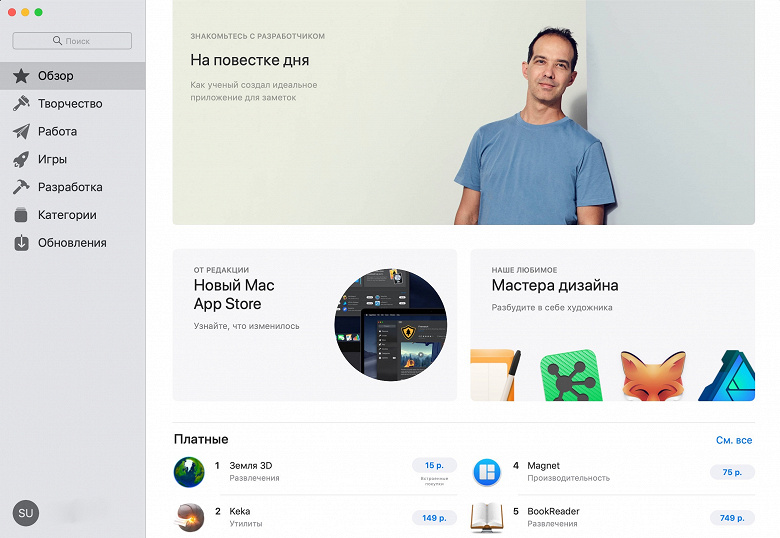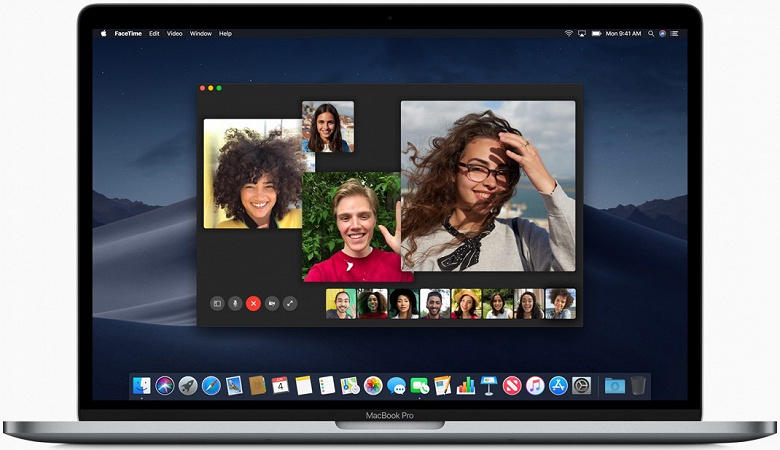Обновление mac os что нового
Apple выпустила macOS Big Sur. Что нового и как установить
12 ноября Apple выпустила macOS Big Sur. Долгожданное обновление операционной системы для компьютеров Mac уже доступно. macOS 11 является важнейшим релизом за последние несколько лет, ведь Apple не только переработала дизайн операционной системы, но и по сути написала ее заново — macOS Big Sur заточена под компьютеры на базе Apple Silicon (чипа Apple M1) и запуск приложений для iPhone или iPad. Но это далеко не все ее нововведения.
Apple сделала обновление, за которое не стыдно
Что нового в macOS Big Sur
В отличие от предыдущих версий macOS, все основные нововведения macOS 11 можно увидеть сразу после того, как вы обновите свой компьютер до новой версии операционной системы.
Дизайн macOS Big Sur — глоток свежего воздуха
Новая панель Dock
Дизайнеры Apple перерисовали не только элементы интерфейса macOS Big Sur, но и поработали над доком (нижней панелью). Теперь иконки приложений на Mac похожи на таковые из iOS, но при этом они остаются немного разными.
Новая панель смотрится свежо, но к ней надо будет привыкнуть
Центр уведомдений
Поскольку центром уведомлений на Mac мало кто пользовался, Apple решила переработать его в macOS 11. Теперь это объединенное меню, где одновременно можно посмотреть как уведомления, так и виджеты. Многие уведомления стали интерактивными и позволяют, например, включить подкаст или узнать подробности о приглашениях в Календаре. Обновлённые виджеты представлены в трёх размерах, и вы можете выбрать удобный для вас.
В таком виде центр уведомлений будет более полезным
Пункт управления для Mac
Одним из главных нововведений macOS Big Sur стал пункт управления, аналогичный таковому в iOS. Он позволяет получить мгновенный доступ к тем элементам управления, которыми вы пользуетесь чаще всего (например, Wi-Fi и Bluetooth), и к новым элементам управления для прослушивания музыки и включения тёмной темы.
А вот это топ. Прямо как на iOS
Пункт управления позволяет добавлять новые элементы управления и перетаскивать часто используемые в строку меню, чтобы настроить её как вам удобно.
Новый Safari в macOS Big Sur
Браузер Safari теперь не узнать — у него новый дизайн и дополнительные функции конфиденциальности. Apple утверждает, что новый браузер стал гораздо производительнее, при этом меньше расходует энергию.
Safari обзавелся новым дизайном
Safari в macOS 11 в среднем на 50% быстрее загружает страницы, чем Chrome.
Теперь в Safari есть полностью настраиваемая стартовая страница. Можете установить обои, которые вам нравится, и они будут отображаться при каждом запуске браузера. Вы также сможете выбрать, какие разделы появятся на стартовой странице. Например cписок для чтения, Избранное, вкладки iCloud, Предложения Siri или отчёт о конфиденциальности.
Главную страницу можно настраивать под себя
Вкладок на экране помещается больше, меню — удобнее, к тому же Safari сообщит, если какие‑либо из сохранённых паролей были взломаны, и поможет установить новые. Кроме того, в Safari появился встроенный переводчик, который поддерживает английский, испанский, упрощённый китайский, французский, немецкий, русский и португальский языки.
Расширения для Safari теперь можно будет найти в соответствующем разделе в App Store для Mac.
Приложение Сообщения в macOS Big Sur
Если раньше «Сообщения» на Mac были урезанным подобием того, что есть на iPhone, то теперь это то же самое приложение. Появились мемодзи, закрепленные разговоры, цепочки ответов, умный поиск. Мы конечно все равно останемся в Telegram общаться в нашем чате, но для тех, кто пользуется iMessage, это прямо must have.
Может уже начать пользоваться iMessage?
Другие нововведения macOS Big Sur
Всего macOS Big Sur содержит пару сотен новых функций, из которых мы перечислили основные. Так, Apple обновила приложение «Карты», добавила информацию о конфиденциальности в App Store, которая позволяет до скачивания приложения посмотреть, какие данные оно использует.
Среди важных нововведений также стоит отметить автоматическое переключение AirPods между устройствами, расширенные функции редактирования в приложении «Фото», обновленное приложение «Музыка» и другие.
Какие Mac поддерживают macOS Big Sur
macOS Big Sur совместима со следующими компьютерами:
Как установить macOS Big Sur
Как только новая macOS 11 станет доступна для вашего Mac, вы увидите оповещением об этом в настройках системы. Также проверить обновление можно в меню Apple — «Об этом Mac» — «Обновление ПО».
Обновление может занять до 2 часов и больше
Как обновиться до macOS Big Sur с беты
Если вы использовали бета-версию macOS, вы сможете обновиться до релизной — как обычно при обновлении программного обеспечения. Однако вы по-прежнему будете получать бета-версии, которые, как правило, идут немного вперед общедоступных. В этом случае вам необходимо выйти из программы бета-тестирования macOS.
Нажмите «Подробнее» (Details)
Восстановите настройки и больше не будете получать бета-версии
Когда будет выпущена следующая официальная версия macOS, Вы сможете установить ее из программы «Обновление ПО» в Системных настройках.
Не забывайте делиться впечатлениями (или проблемами) о новой macOS Big Sur в комментариях и в нашем чате.
Новости, статьи и анонсы публикаций
Свободное общение и обсуждение материалов
Лонгриды для вас
Ваш старый iMac может работать в 10 раз быстрее. Рассказываем, как этого добиться с минимальными затратами, и что даёт замена HDD на SSD в iMac.
В macOS нашли уязвимость, которая позволяет отправить вредоносный файл любому пользователю по электронной почте и в теории захватить контроль над его компьютером. Главное, чтобы он открыл письмо и скачал вредоносный компонент
Apple представила новое поколение iPad mini. Собрали всю важную информацию: как выглядит планшет, что в нем изменилось, сколько будет стоить
Вот это пишут статьи так пишут 🙂
Сафари 14 на мохаве и каталину уже давно выкатили.
Там еще тайм машину обновили, если че. Теперь она работает на APFS и работает куда быстрее, чем делала это раньше. Или автор не считает изменением то, что нельзя увидеть на экране?
Обзор macOS Big Sur 11. Что появилось нового
На WWDC 2020 меня больше всего впечатлила не iOS 14 с виджетами, а новая macOS Big Sur. Я три дня использую эту систему и успел ознакомиться с основными нововведениями и багами.
Перед началом обзора хотелось бы пройтись по ключевым пунктам:
▪️ Систему устанавливал поверх macOS Catalina, которую перед этим поставил на отформатированный диск
▪️ Тестировал на базовом MacBook Pro 2017 года. 128 ГБ SSD это боль, понял только сейчас. Изначально мне не хватило 25 ГБ для перехода на macOS Big Sur, поэтому пришлось загрузить систему на чистый диск.
Как установить macOS Big Sur
Сейчас доступна только бета-версия macOS Big Sur для разработчиков. Однако её могут установить все желающие.
Вот как это сделать:
Перед обновлением сделайте резервную копию, чтобы сохранить данные и не потерять их при откате.
1. Скачайте профиль для установки macOS Big Sur
2. Откройте архив и запустите профиль
3. Перейдите в Системные настройки → Обновление ПО
После этого начнётся загрузка macOS Big Sur. Система весит почти 10 ГБ.
Что изменилось в macOS Big Sur
1. Появились новые иконки
В macOS Big Sur полностью новый дизайн. Изменились иконки, строка состояния, центр уведомлений, док, оформление окон и предупреждений.
Больше всего в глаза бросаются иконки. Теперь они квадратные с закруглёнными углами, как на iOS. Значки сторонних приложений не подстраиваются под эту форму, разработчики должны сами привести их к стандартному виду.
Что касается дизайна иконок, то он вызывает много вопросов. Apple решила использовать больше теней, но, как мне кажется, переборщила.
Радует, что внимание к деталям никуда не пропало. К примеру, на почтовом клиенте маленькими буквами написан адрес Apple Park в Калифорнии.
На первый взгляд, иконки могут показаться некрасивыми, но большинство из них выглядят нормально и спустя пару дней к ним привыкаешь.
Ладно, про значки не буду долго говорить. Всё-таки это первая бета-версия, может в будущих обновлениях что-то изменится.
2. Строка состояния теперь похожа на iOS
Apple серьёзно обновила Строку состояния. Пожалуй, это самый крупный её апдейт за всё время.
Количество значков в правой части сильно уменьшилось. Теперь на виду только Дата и время, Siri, Пункт управления, Spotlight, Wi-Fi, Аккумулятор и Раскладка.
Bluetooth, Громкость, Яркость экрана и AirDrop находятся в Пункте управления. Сразу понятно, что разработчики и дизайнеры смотрели на iOS, когда проектировали его.
Необходимые кнопки можно вернуть на строку состояния, просто перетащив их из пункта управления.
При нажатии на иконку аккумулятора, система подскажет, сколько ещё сможет проработать под текущей нагрузкой. На самом деле это не новая функция. Она была в старых версиях OS X, но в Sierra её удалили.
Вероятно, в Big Sur инженеры доработали фишку и теперь время окончания работы ноутбука будет показываться точнее. Однако как и прежде, не стоит забывать, что это приблизительное значение.
3. Обновлённые виджеты
В macOS давно есть виджеты, но пользователи редко обращают внимание на них. В Big Sur их дизайн изменили, нарисовали так же, как в iOS 14.
Они по-прежнему вызываются свайпом с правой стороны либо по нажатию кнопки в строке меню.
По непонятной причине пропал виджет калькулятора. Надеюсь его вернут, потому что им я периодически пользовался.
4. Новый дизайн приложений
Apple освежила внешний вид некоторых приложений, изменив правый столбец и панель инструментов. Особенно сильно это заметно в Finder, Почте и Доме.
В Музыке обновились акцентные цвета: красный вместо розового. А ещё в поиске показываются популярные жанры и плейлисты.
Также изменился дизайн предупреждений и контекстного меню. Информация в окнах расположена по центру, её неудобно читать. Зато кнопки стали крупнее.
В целом, мне понравился редизайн. Он выглядят свежо, при этом привычный интерфейс остался почти без изменений.
Apple постепенно приходит к единому стилю, поэтому система ещё больше стала похожа на iOS и iPadOS, и это хорошо.
5. Safari экономнее расходует батарею
Safari, пожалуй, больше всего претерпел изменений в macOS Big Sur.
Дизайнеры обновили оформление браузера. Все элементы стали крупнее, кнопки жирнее и без видимых границ.
Появился предпросмотр вкладок. Удобно, что в превью показывается то место, на котором вы остановились.
На стартовой странице можно установить обои и настроить отображение элементов. Например, вывести избранные сайты и список для чтения.
Разработчики добавили функцию Отчет о конфиденциальности. Она находит и блокирует все трекеры для сбора информации о пользователе.
И ещё несколько полезных фишек:
▪️ В Safari появился переводчик, но он пока не работает
▪️ Браузер будет анализировать пароли и подскажет, какой из них был похищен в результате взлома данных
▪️ Загрузка часто посещаемых страниц ускорилась на 50%
▪️ В режиме воспроизведения видео Safari работает на три часа дольше, чем Chrome и Firefox
6. Обновлённый iMessage
По набору функций iMessage на Mac ничем не отличается от версии для iOS.
Можно отправлять стикеры, эффекты, закреплять сообщения и упоминать людей в беседах. Но самое главное, что синхронизация теперь работает нормально.
Ах да, чуть не забыл о по-настоящему важной фишке: в iMessage на Mac добавили редактор стикеров Memoji.
7. Аккумулятор
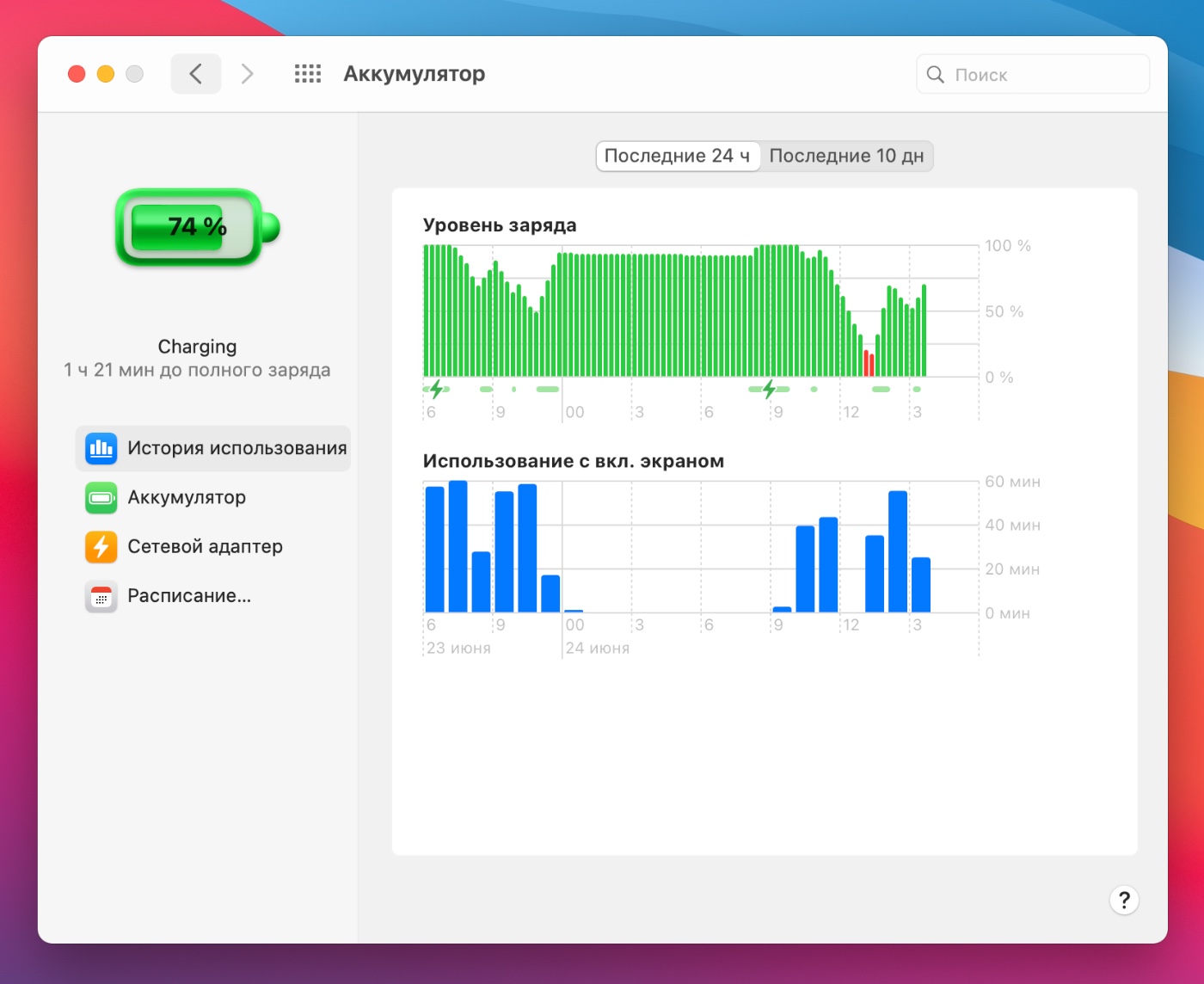
Самая запоминающаяся иконка
Раздел Экономия энергии в настройках теперь называется Аккумулятор. Помимо редактирования параметров поведения при работе от батареи и сетевого адаптера, появился новый пункт История использования.
Тут показывается статистика расхода аккумулятора и его зарядки. И всё. Хотелось бы увидеть список самых прожорливых приложений. Возможно, его добавят в будущем.
Прочие изменения:
▪️ Вернулся звук приветствия при включении Mac
▪️ Добавили новые звуки предупреждений
▪️ Обновили страницы приложений в App Store
▪️ В Диктофоне появился авторедактор. Он улучшает качество записи и убирает фоновый шум
▪️ На старых MacBook с MagSafe вернулся звук при подключении зарядки
Стоит ли обновляться до macOS Big Sur
Сейчас точно нет. В системе много багов, не все приложения нормально работают. У меня два раза вылетал Chrome, в iA Writer не отображается часть интерфейса, а ещё Safari тупит местами.
Если ваш Mac является рабочим инструментом, лучше подождите финальной версии macOS Big Sur. Как раз к тому времени разработчики оптимизируют программы.
Что касается самого обновления, то оно мне понравилось. Во всяком случае ожидания оправдались сполна.
macOS
Последнее обновление — 24 декабря 2021
macOS — самая возрастная операционная система Apple, которую компания непрерывно развивает с 1984 года. В том виде, в каком мы знаем эту платформу, она существует с 2016 года, когда Apple изменила её название с OS X на macOS.
С тех пор вышло 6 новых версий операционной системы:
Самая последняя версия на сегодня — macOS 12 Monterey, вышедшая в октябре 2021 года. В этом обновлении Apple постаралась ещё больше унифицировать настольную и мобильную операционки, сделав их аксиально похожими друг на друга. Поэтому основные нововведения macOS 12 копируют штатные функции iOS:
Как удаленно управлять компьютером Mac
Многие начинающие пользователи Mac задаются вопросом, реально ли каким-то образом получить удаленный доступ к другому компьютеру Mac или использовать специальную функцию, которая позволит устранить проблемы на другом Mac? Признаться честно, я не представлял, что магия Apple способна на такое: функции уже встроены в Mac, а настроить их не составит труда при помощи стандартных элементов macOS. Сегодня я расскажу вам, как настроить удаленный доступ на macOS.
Лучшие Быстрые команды на macOS Monterey
На первый взгляд, операционная система macOS Monrterey получилась достаточно бедной на новые функции. Во всяком случае, так может показаться тем пользователям, которые не привыкли копаться в настройках и постоянно искать что-то интересное. Однако если копнуть чуть глубже, становится понятно, что крутых фишек здесь целый вагон. Одной из таких мне кажется приложение Команды, которое перекочевало в Monterey с iOS. Однако любителям яблочной техники показалось иначе. Едва найдутся те, кто оценил его по достоинству и использует каждый день. Думаю, что сегодня самое время это исправить. Мы тестировали Команды порядка месяца и готовы поделиться с вами лучшими из них.
Лучшие фишки macOS Monterey, которые вы могли пропустить
С момента релиза macOS Monterey прошло чуть больше месяца. Не сказать, что операционка вышла вау: некоторые функции, которые были заявлены на презентации, до сих пор не работают, иногда встречаются мелкие лаги и возникают проблемы с нативными приложениями. Тем не менее, в обновлении есть масса интересных фич, которые способны сделать вашу работу чуть более комфортной и эффективной. Мы отобрали для вас только лучшие нововведения Monterey и готовы поделиться опытом их использования.
Стоит ли выключать MacBook
Большинство пользователей Windows-ноутбуков привыкли всегда выключать свои устройства. Однако по поводу компьютеров Mac все не так однозначно. Одни считают, что компьютер необходимо выключать каждый раз, когда необходимость в нем пропадает. Другие выключают лэптоп на ночь и думают, что сохраняют тем самым батарею своего девайса. Третьи — оставляют ноутбук во включенном состоянии 24 часа в сутках, 7 дней в неделю. Сегодня предлагаю разобраться кто прав, кто виноват и обсудить все нюансы при включении и выключении вашего MacBook.
Почему MacBook — лучший ноутбук в 2021 году
Вопрос выбора ноутбука будет актуален еще много лет. Может быть, когда-то планшеты и заменят нам привычные лэптопы, но, по-моему, в ближайшие 10 лет подобного точно ждать не стоит. Сами подумайте. Мы привыкали к такому форм-фактору с физической клавиатурой и полноценной операционной системы десятилетиями. Будет крайне непросто отказаться от нее в пользу других устройств. По факту, при выборе компьютера перед всеми пользователями стоит вопрос: взять машину на Windows или раскошелиться на Mac. Я для себя решил четко: только MacBook и ничего больше.
Обновление macOS Monterey реально убивает Mac на Intel
Не знаю, как вы, а я рассматриваю обновления iOS как лотерею, чаще рассчитывая на неудачу, чем на джекпот. Потому что в большинстве случаев апдейты хоть и расширяют возможности операционной системы, зачастую приносят столько проблем, что поневоле задумываешься, а не лучше ли было оставить всё как было. Но почему-то претензии обычно предъявляют только к мобильной ОС от Apple, тогда как настольная macOS словно обладает неприкосновенностью. О ней почти не встречается негативных отзывов, и многие считают её идеальной платформой. Но не тут-то было. Просто это типичная ошибка выжившего.
Apple объяснила, почему не выпускает сенсорный Mac
Разговоры о новых MacBook с сенсорным экраном ходят уже давно. Каждый год на разных ресурсах появляются слухи о новом форм-факторе по абсолютно неизвестным причинам. Одни говорят о новых сценариях использования, которые сейчас доступны только на iPad, другие заявляют, что ноутбук в целом устарел как устройство и было бы круто внедрить сенсорную панель внутрь, чтобы использовать лэптоп, как устройство 2 в 1, полностью отказавшись от планшета, ведь габариты-то позволяют. Недавно Apple отреагировала на подобные заявления и предоставила свое видение на этот счет.
Как откатиться с macOS Monterey до macOS Big Sur
Совсем недавно macOS Monterey вышла для всех. Многие остались довольны обновлением и уже оценили новые фишки операционки. Тем не менее находятся пользователи, которые не очень-то рады нововведениям. У одних увеличивается расход аккумулятора, у других зависают или не открываются приложения. Благо есть возможность откатить свой Mac на стабильный Big Sur. Сегодня предлагаю поговорить о том, как установить предыдущую версию macOS на свой Mac, и обсудить самые популярные проблемы, возникающие в процессе установки.
Проблемы macOS Monterey и способы их решения
Обновление macOS Monterey наконец вышло для всех! Система получила приятные изменения, но, по традиции, для многих стала головной болью, ровно как и iOS 15. Пользователей iOS и macOS сложно чем-то напугать — при обновлении, в принципе, все уже готовы к самым неожиданным поворотам судьбы. Посмотрели сами, почитали ваши отзывы в нашем Telegram-чате и составили небольшой чек-лист по распространенным ошибкам в macOS Monterey и способам их решения.
Как установить macOS Monterey. Всё, что нужно знать об обновлении
Совсем недавно MacOS Monterey вышла на всеобщее обозрение. Теперь все владельцы актуальных устройств могут попробовать фишки новой операционной системы и оценить каждую из них. Несмотря на сырость операционки, я лично все равно рекомендую поставить ее на все поддерживаемые устройства. Во-первых, тестировать новшества первым — всегда приятно, во-вторых, изменения не столь велики, чтобы переживать на тему стабильности ее работы. Сегодня предлагаю разобраться, как установить MacOS Monterey, что для этого требуется и какие могут быть ограничения.
Обзор операционной системы macOS 10.14 Mojave: ради чего стоит обновиться?
Оглавление
Этой осенью компания Apple выпустит очередную версию своей операционной системы macOS. Она будет иметь номер 10.14 и кодовое имя Mojave (так называется пустыня на Юго-Западе США). Мы изучили публичную бета-версию. Давайте посмотрим, какие изменения произошли и насколько удачной получилась новая ОС.
Прежде всего, стоит пояснить, какова цель этой статьи. На первый взгляд, об обновлениях macOS, равно как и iOS, писать особого смысла нет: они бесплатные, и те пользователи техники Apple, которые хотят обновиться, все равно это сделают, как только им придет уведомление о доступном апдейте. Иное дело — лет 10 назад, когда ОС надо было покупать за приличные деньги (у автора до сих пор хранится коробка с OS X 10.6 Snow Leopard).
Однако сегодня проблемы другие. Во-первых, любое обновление требует места. И если у вас на компьютере дефицит свободного пространства, то для установки новой ОС вам придется его расчищать. Соответственно, встает вопрос: так ли это необходимо? И во-вторых, установить-то мы установим, а вот будем ли дальше использовать те новые возможности, которые появились? macOS, конечно, предлагает нам после установки познакомиться с новыми функциями, но многие ли пользователи следуют этому совету?
Итак, в этой статье мы постараемся ответить на вопрос, так ли существенно это обновление, а если да, то чем. И — опишем те новшества, которые нам показались наиболее важными и интересными.
Интерфейс
Прежде чем говорить о новшествах macOS Mojave, оглянемся назад, на High Sierra. В статье про предыдущую версию ОС мы отмечали, что основные улучшения там — «под капотом», то есть их не видно, но они сказываются на комфортности работы. Так вот, в Mojave все наоборот. Здесь нет никаких глубинных изменений, но есть много тех вещей, которые призваны облегчить и сделать более приятным общение с компьютером. Кстати, это ожидаемо: macOS вообще развивается по принципу, схожему с интеловским «тик-так»: один год основной акцент делается на обновления интерфейсные, другой год — на архитектурные.
Итак, в Mojave появился «темный режим» (Dark Mode). Это значит, что фон большинства окон, меню и прочих элементов будет темным, а не светлым, как сейчас. Разумеется, темный режим вы можете включать и отключать по своему усмотрению. Приведем несколько скриншотов, демонстрирующих, как это выглядит.
Вот пример окон в светлом режиме. На следующем скриншоте — те же окна, но в темном режиме.
Хорошо видно, что выбивается лишь страница, открытая в браузере. Но с этим придется смириться: все-таки большинство сайтов по-прежнему делают в светлой цветовой гамме. Разумеется, будут проблемы со сторонними приложениями, однако Apple сообщает, что разработчикам уже доступен API для встраивания Dark Mode в свои приложения.
Переключение между двумя режимами производится через Системные настройки → Основные. Раньше там была только возможность сделать темной строку меню и Dock.
Выглядело это довольно странно, поскольку сверху и снизу экрана у вас получались темные полоски, а все окна по-прежнему оставались светлыми. Теперь же все окна тоже можно сделать темными.
Кроме того, появился большой выбор «цветовых акцентов», то есть теперь вы можете изменить цвет кнопок, чекбоксов и стрелочек меню, выбирая из восьми вариантов. Раньше было доступно только два: синий (он стоял по умолчанию) и графит (серый металлик). Ниже — пример того же окна с лиловым цветовым акцентом.
Конечно, все это выглядит непривычно, и многие пользователи будут продолжать пользоваться оформлением по умолчанию. Но кому-то наверняка придутся по вкусу новые возможности персонализации.
К ним же относятся и «динамические фоны». Это заставка рабочего стола, которая в течение дня меняет освещенность: с утра у вас пейзаж пустыни Мохаве освещен утренним светом, а вечером там темнота. И все эти изменения происходят автоматически, без участия пользователя.
В меню Системные настройки → Рабочий стол и заставка можно выбрать один из двух вариантов динамического фона.
Понятно, что это новшество уже даже не по части комфорта использования, а, скорее, по части каких-то дополнительных, любопытных «фишек». Но все же они создают эффект новизны.
А вот следующее новшество — уже напрямую сказывается на удобстве и эффективности использования компьютера. Функция называется «стопки» и позволяет сгруппировать файлы на рабочем столе по типам. Например, нажатием одной кнопки вы можете собрать все скриншоты в «стопку».
Можно указать, по какому принципу вы будете группировать файлы.
И вот что получится. Сначала — «было», потом — «стало».
Думаю, проблема «замусоренного» рабочего стола многим знакома, и теперь, наконец, ее можно решить, да еще так изящно! При этом, чтобы извлечь файл из стопки, достаточно нажать на стопку, после чего она раскроется, и можно будет посмотреть или вытащить нужный файл. Надо понимать, что стопки — это не изменение расположения файлов, а просто их визуальное упорядочивание.
При этом, если вы добавите какой-то новый файл того же типа, что уже есть на рабочем столе, он автоматически отправится в соответствующую стопку.
Новые возможности Finder
Помимо интерфейса в macOS Mojave были расширены возможности существующих приложений и появились новые. Начнем с тех изменений, которые будут потенциально полезны большинству читателей.
В Finder появился новый режим просмотра Gallery View. Интересно, что он заменил режим Cover Flow, который, похоже, больше не представлен в macOS. Главная особенность Gallery View — возможность листать миниатюры и тут же видеть подробную информацию, вплоть до данных EXIF для фото.
Вы можете гибко настроить параметры вида, показав, какие именно данные будут отображаться в правой части окна. Эта возможность будет особенно полезна бильд-редакторам, фотографам, верстальщикам и всем, кто работает с большими массивами фотографий.
Помимо этого, в Finder можно тут же отредактировать изображение — повернуть, обрезать, добавить разметку (то есть что-то нарисовать или написать поверх изображения). И все это — не открывая Просмотр или другие приложения.
Самое интересное, что там же — в Finder — вы даже можете обрезать аудио/видеофайл.
В Системных настройках можно указать, какие опции редактирования будут доступны в Finder.
В общем, изменения в Finder можно только приветствовать, хотя наверняка какие-то из читателей любили режим Cover Flow, и им будет его не хватать.
Новые опции создания скриншотов и записей экрана
Еще одно новшество, может быть, не самое очевидное, но потенциально интересное многим, связано с расширенными возможностями создания скриншотов. В принципе, macOS и раньше была очень хороша для этого. Думаю, многие маководы уже вслепую знают комбинации клавиш Cmd+Shift+3 (снимок всего экрана) и Cmd+Shift+4 (снимок одного окна). Но теперь к ним добавилась комбинация Cmd+Shift+5. И она вызывает вот такое меню.
С его помощью вы можете сделать как скриншоты всего экрана, одного окна и выделенной области, так и сделать видео — опять-таки, всего экрана или выделенной области. А нажав на «Параметры», можно отметить галочкой использование встроенного микрофона, и тогда вы можете, например, записывать видео со своими действиями, тут же их комментируя.
Что интересно: во время записи видео с экрана на панели Touch Bar в MacBook Pro в реальном времени отображается размер создаваемого файла. Кроме того, в «Параметрах» можно указать, в какую папку будут сохраняться скриншоты и записи, так что вовсе не обязательно загромождать рабочий стол.
Очевидно, что все эти возможности придутся по душе видеоблогерам, журналистам и пр.
Новые приложения
Наряду с обновленными приложениями в macOS появились и совершенно новые. Точнее, новые именно для десктопной ОС, а на iOS существующие едва ли не с первых версий. Это «Акции» и «Диктофон».
«Акции» отображают курсы валют, биржевые индексы и стоимость акций компаний, фиксируя динамику в абсолютном выражении, процентах и суммарной капитализации (для компаний).
Также в приложении демонстрируется подборка новостей (с iOS 12 — и в мобильной версии тоже). Насколько можно понять, эти новости рекомендованы Yahoo! Finance, но выбор источников — довольно странный. И мы не нашли, как можно его изменить — ни в десктопной, ни в мобильной версии. Кроме того, в случае с macOS у нас есть сомнения в необходимости в появлении отдельного приложения «Акции»: ранее уже был доступен соответствующий виджет в панели «Сегодня», остался он и по сей день. И большого смысла переходить на полноценное приложение мы не видим, поскольку виджет, вызываемый одним кликом, вполне функциональный и наглядный. К счастью, он сохранился, так что им можно пользоваться и дальше.
А вот приложения «Диктофон» давно не хватало. Казалось бы, такая мелочь! Существуют сторонние диктофоны, в конце концов. Но тем более обидно, что по умолчанию такой штуки в macOS не было. Теперь — появился.
Что здесь интересно, помимо самого факта появления утилиты? Пожалуй, возможность тут же обрезать файл, настройка качества записи (можно выбрать между лучшим качеством или лучшим сжатием), а еще — автоматическая синхронизация всех записей через iCloud. Причем, это хорошо «в обе стороны»: и для последующего прослушивания записи, сделанной на Mac, через iPhone, и, наоборот, для работы с диктофонной записью, сделанной на iPhone. Раньше эти записи приходилось различными способами переносить на Mac и воспроизводить через iTunes или QuickTime, теперь же появился более удобное решение для тех же задач.
Также в macOS появилось приложение «Дом», ориентированное на управление устройствами с поддержкой HomeKit (проще говоря, для умного дома), но это по понятным причинам заинтересует лишь узкий круг пользователей. Что же касается четвертого и последнего нового приложения — News, то мы его не обнаружили в публичной русскоязычной бета-версии. Возможно, оно доступно только за границей или же появится уже в финальном релизе.
Прочие изменения
Прочие изменения в macOS Mojave не столь принципиальны для повседневного использования, хотя по-своему полезны. Прежде всего, стоит назвать радикальное обновление App Store.
Описывать изменения подробно мы не будем, поскольку, с одной стороны, интерфейс обновился радикально, и это надо просто смотреть, а во-вторых, с точки зрения функциональности как раз особых изменений нет. В целом теперь сильнее крен в сторону редакторского контента — подборок, статей и т. п. То есть App Store постепенно превращается в гибрид собственно магазина и СМИ. Идея, очевидно, в том, чтобы привлечь в него не только тех пользователей, кто заходил за конкретным приложением, но и тех, кто просто ищет чего-нибудь интересное. А вот насколько это окажется удобно тем, кто «посередине», то есть ищет не какую-то конкретную программу, а решение какой-то задачи — сказать сложно.
В FaceTime теперь возможны групповые звонки. Понятно, что для этого у всех пользователей должен быть установлен FaceTime на новейших версиях macOS или iOS.
И последняя новая функция — Continuity Camera. Суть ее в следующем: если у вас есть iPhone с iOS 12, то в Pages или «Заметках» на macOS Mojave вы можете нажать правой кнопкой мыши и выбрать «Сделать снимок с помощью iPhone» или «Отсканировать с помощью iPhone». Соответственно, после этого вы запускаете камеру на смартфоне, фотографируете и нажимаете «Использовать». И фотография тут же появляется в том месте текста в Pages или «Заметках», где стоит курсор.
Удобно? Безусловно. Но минус — как раз в привязке к Pages и «Заметкам». С другой стороны, никто не мешает вам потом экспортировать фотографию из этих программ туда, куда нужно.
Выводы
Операционная система macOS 10.14 Mojave предлагает пользователям целый ряд необязательных, но полезных и интересных новшеств — прежде всего, по части внешнего вида и предустановленных программ (в их числе — совершенно новые).
Главная проблема в том, что всем этим надо научиться пользоваться. Проще говоря, если вы просто поставите ОС, нажав кнопку «Обновить», и не потрудитесь разобраться в том, что же появилось нового, велика вероятность, что вы ничего и не заметите, кроме разве что динамических обоев. Однако те, кто все-таки потратят какое-то время на знакомство с обновлением, будут вознаграждены.
Конечно, это всегда субъективно — кому-то полезна одна возможность и совершенно бесполезна другая, а кому-то — наоборот. Но в Mojave достаточно таких новшеств, которые рассчитаны на самую широкую аудиторию. Например, просмотр и быстрое редактирование фотографий прямо в Finder — это ведь не только для фотографов и профессионалов из издательств, но и для всех, у кого на Mac хранятся фотоархивы — то есть почти для всех.
То же самое справедливо для приложения «Диктофон», расширенных возможностей захвата экрана, упорядочивания файлов на рабочем столе в «стопки»…
Есть и более «нишевые» нововведения, хотя для целевой аудитории они будут долгожданными — это групповые звонки в FaceTime и появление приложения для управлением умным домом на базе HomeKit.
Можно сказать, что все это «поверхностные» изменения — так оно и есть. High Sierra во всех смыслах была «глубже», прогресс был основательней. Но вместе с тем, Mojave — одно из самых «человечных» обновлений macOS, не претендующих на «революционность», но призванных просто сделать работу обычных пользователей немного более удобной и приятной.